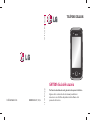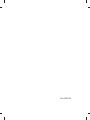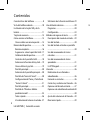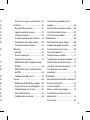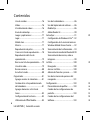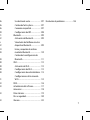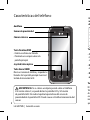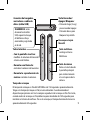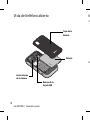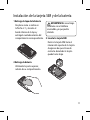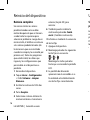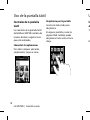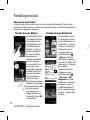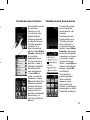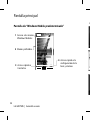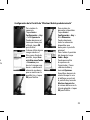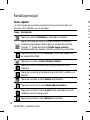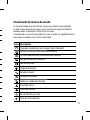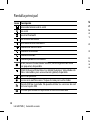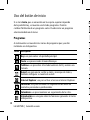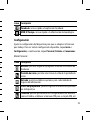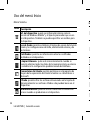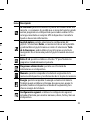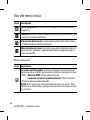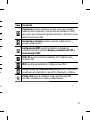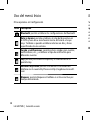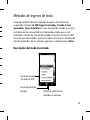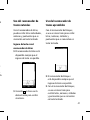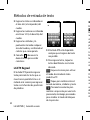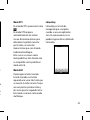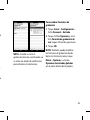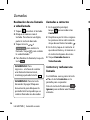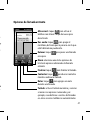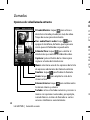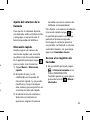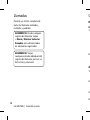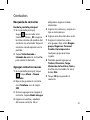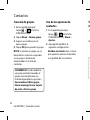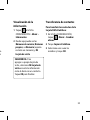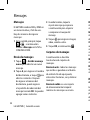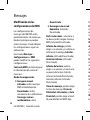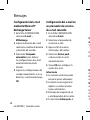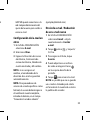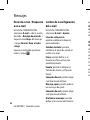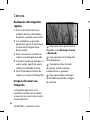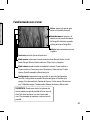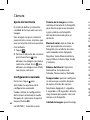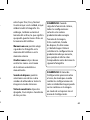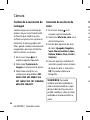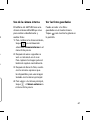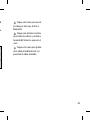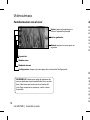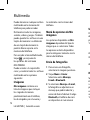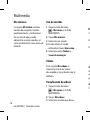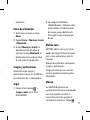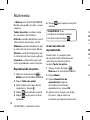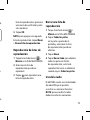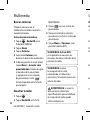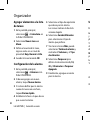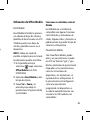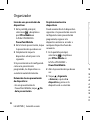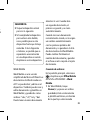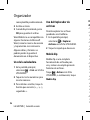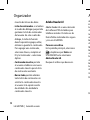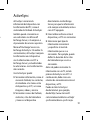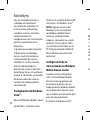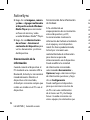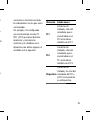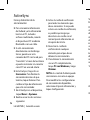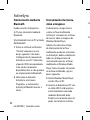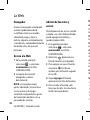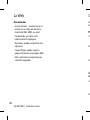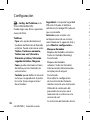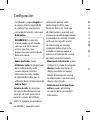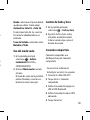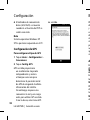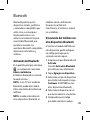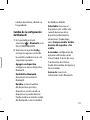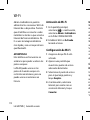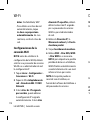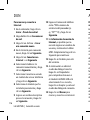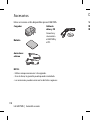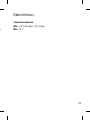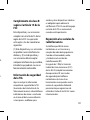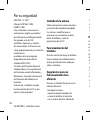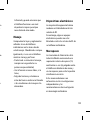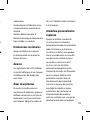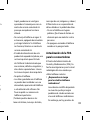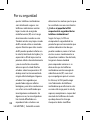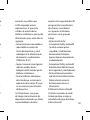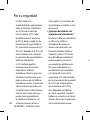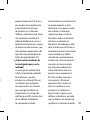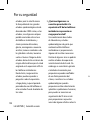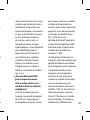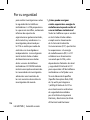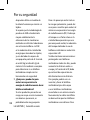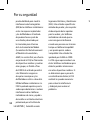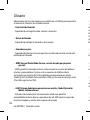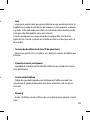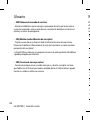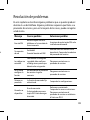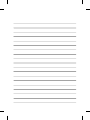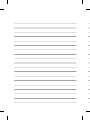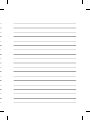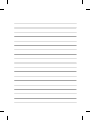LG GM750H.ATFSTN Manual de usuario
- Categoría
- Smartphones
- Tipo
- Manual de usuario

LG Electronics Inc.
GM750h Guía del usuario
Por favor lea atentamente esta guía antes de operar su teléfono.
Algunos de los contenidos de este manual pueden tener
variaciones con el teléfono dependiendo del software o del
proveedor del servicio.
GM750h
Guía del usuario
LG Electronics Inc.
MMBB0384201 (1.0) G
TELÉFONO CELULAR

Bluetooth QD ID B015842

Parte del contenido de esta guía puede no coincidir con el teléfono, en
función del software del teléfono o del proveedor de servicios.
GM750h Guía del usuario GM750h Guía del usuario
Español Español

Fe
m
d
la
av

Felicitaciones por haber adquirido el teléfono
móvil GM750h de LG. Este modelo cuenta con un
diseño innovador y compacto compatible con
la tecnología de comunicación móvil digital más
avanzada.

4
LG GM750h | Guía del usuario
Contenidos
Co
T
M
Cá
Características del teléfono ......................8
Vista del teléfono abierto .........................10
Instalación de la tarjeta SIM y de la
batería .............................................................11
Tarjeta de memoria ....................................14
Cómo reiniciar el teléfono ........................15
Cómo realizar un reinicio parcial .......15
Reinicio del dispositivo .............................16
Reinicio completo ...................................16
Sugerencias sobre la pantalla táctil ..17
Calibración del dispositivo ...................17
Controles de la pantalla táctil .............18
Seleccione la función del Joystick .....19
Cómo utilizar el joystick ........................19
Pantalla principal .....................................20
Selección de la pantalla principal ......20
Pantalla de “Inicio LG Smart”...............20
Con guración del Tema y Pantalla de
“Inicio LG Smart” .....................................21
Pantalla principal .....................................22
Pantalla de “Windows Mobile
predeterminado” .....................................24
Teclas rápidas ...........................................26
Visualización de la barra de estado ..27
Utilización de la función multitarea .29
Uso del botón de inicio .............................30
Programas ..................................................30
Con guración ...........................................33
Métodos de ingreso de texto ..................39
Descripción del modo de entrada ...39
Uso del teclado ........................................40
Uso del teclado estándar en pantalla
........................................................................40
Uso del reconocedor de trazos
naturales .....................................................41
Uso del reconocedor de trazos
aprendidos .................................................41
LG XT9 Keypad .........................................42
Llamadas ........................................................46
Realización de una llamada o
videollamada ............................................46
Llamadas a contactos ............................46
Contestar y rechazar una llamada .....46
Opciones de llamada entrante ...........47
Opciones de videollamada entrante 48
........................................................................48
Ajuste del volumen de la llamada .....49
Marcación rápida ....................................49

5
Acceso a los registros de llamadas....49
Contactos .......................................................51
Búsqueda de contactos.........................51
Agregar contactos nuevos ...................51
Creación de grupos ................................52
Uso de las opciones de contactos .....52
Visualización de la información .........53
Transferencia de contactos..................53
Mensajes .........................................................54
Mensajes .....................................................54
Envío de mensajes ..................................54
Carpetas de mensajes ............................54
Modi cación de las con guraciones
de SMS .........................................................55
Modi cación de las con guraciones
de MMS .......................................................56
Con guración del e-mail ......................57
Cámara ............................................................62
Realización de fotografías rápidas ...62
Después de tomar una fotografía......62
Familiarización con el visor ..................63
Ajuste del contraste................................64
Con guración avanzada .......................64
Cambio de la resolución de la
imagen ........................................................66
Selección de un efecto de color .........66
Uso de la cámara interna ......................67
Ver las fotos guardadas .........................67
Videocámara .................................................68
Realización de videos rápidos ............68
Después de grabar un video ...............68
Familiarización con el visor ..................70
Ajuste del contraste................................71
Con guración avanzada .......................71
Cambio de la resolución de video .....72
Selección de un efecto de color .........73
Uso de la videocámara interna ...........73
Visualización de los videos
guardados ..................................................73
Multimedia.....................................................74
Menú de opciones de Mis imágenes 74
Envío de fotografías ...............................74
Uso de imágenes .....................................75
Mover o copiar una imagen ................75
Creación de presentaciones de
diapositivas ................................................75
Mis músicas ...............................................76
29
30
30
33
39
39
40
40
41
41
42
46
46
46
46
47
48
48
49
49

6
LG GM750h | Guía del usuario
Contenidos
Uso de sonidos .........................................76
Videos .........................................................76
Visualización de videos .........................76
Envío de videoclips .................................77
Juegos y aplicaciones ...........................77
Jugar ............................................................77
Mobile Java ................................................77
Música .........................................................77
Reproducción de pistas.........................78
Crear una lista de reproducción .........78
Reproducción de listas de
reproducción ............................................79
Borrar una lista de reproducción .......79
Uso de la radio ..........................................79
Buscar emisoras .......................................80
Escuchar la radio ......................................80
Organizador ..................................................81
Agregar eventos al calendario ............81
Cambio de la vista predeterminada
del calendario ...........................................81
Agregar elementos a la lista de
tareas ...........................................................82
Con guración de la alarma..................82
Utilización de O ce Mobile ................83
Uso de la calculadora .............................86
Uso del Explorador de archivos..........86
Mobile Zip ..................................................86
Adobe Reader LE .....................................90
ActiveSync .....................................................91
Con guración de Windows Vista™ ...92
Con guración de la sincronización en
Windows Mobile Device Center.........92
Sincronización de la información ......94
Sincronización mediante Bluetooth .98
Sincronización de música, video e
imágenes ....................................................98
La Web ..........................................................100
Navegador .............................................. 100
Acceso a la Web .................................... 100
Adición de favoritos y acceso ..........100
Uso de los menús de opciones del
navegador ...............................................101
Con guración ............................................ 103
Personalización de per les ..............103
Cambio de las con guraciones de
pantalla .................................................... 103
Cambio de las con guraciones del
teléfono....................................................103
Bl
W
DU
Ac
Ac
Da
Po
Gl

7
86
86
86
90
91
92
n
92
94
98
98
00
00
00
00
01
03
03
03
03
Uso del modo vuelo ............................ 107
Cambio de fecha y hora ..................... 107
Conexión compartida ......................... 107
Con guración de GPS ......................... 108
Bluetooth.....................................................109
Activación de Bluetooth .................... 109
Vinculación del teléfono con otro
dispositivo Bluetooth ..........................109
Envío y recepción de archivos
mediante Bluetooth ............................ 110
Cambio de la con guración de
Bluetooth.................................................111
Wi-Fi ..............................................................112
Activación de Wi-Fi .............................. 112
Con guración de Wi-Fi .......................112
Con guración de red inalámbrica .113
Con guraciones de la conexión
Wi-Fi........................................................... 114
DUN ............................................................... 116
Actualización del software .................... 117
Accesorios ................................................... 118
Datos técnicos ...........................................119
Por su seguridad .......................................120
Glosario ........................................................142
Resolución de problemas ...................... 145

8
LG GM750h | Guía del usuario
Características del teléfono
Tecla Enviar/SEND
Marca un número de teléfono y responde las
llamadas. En la pantalla principal muestra el
teclado de marcación táctil.
Joystick/ratón óptico
Tecla Finalizar/END
• Finaliza o rechaza una llamada.
• Presiónela una vez para volver a la
pantalla principal.
ADVERTENCIA: Si se coloca un objeto pesado sobre el teléfono
o se sienta sobre él, se puede dañar la pantalla LCD y la función
de pantalla táctil. No cubra la película protectora del sensor de
proximidad de la pantalla LCD. Puede causar el malfuncionamiento del
sensor.
Cámara interna
Audífono
Tec
•
C
m
si
•
D
co
•
D
m
Sensor de proximidad
Co
au
da
S
d
U
e
e
e
Tie
El t
Ten
dis
cua
inic
apr

9
Teclas laterales
•
Con la pantalla inactiva:
modifica el volumen del tono del
sistema o del timbre.
•
Durante una llamada:
controla el volumen del auricular.
•
Durante la reproducción de
música:
controla el volumen.
Conector del cargador,
auriculares o cable de
datos (cable USB)
SUGERENCIA: antes
de conectar el cable
USB, espere hasta que
el teléfono se haya
encendido y registrado
en la red.
Tecla Encender/
Apagar/ Bloquear
• Pulsación larga (3 seg.)
para encender/apagar.
• Pulsación breve para
bloquear la pantalla.
Ranura para tarjeta
MicroSD
Tecla de cámara
Pulse esta tecla desde
la pantalla principal
para ir directamente
a la vista previa de la
cámara.
Tecla multitarea
Le dirige al menú
Multitarea.
Tiempo de arranque
El tiempo de arranque en frío del GM750h es de 150 segundos aproximadamente.
Tenga este tiempo (arranque en frío) en consideración. Cuando encienda el
dispositivo por primera vez tras la compra se producirá el arranque en frío. Por tanto,
cuando realice el arranque en frío, deberá esperar alrededor de 150 segundos para
inicializar el sistema de archivos. Tras este arranque, el tiempo de inicio disminuirá a
aproximadamente 50 segundos.

10
LG GM750h | Guía del usuario
Vista del teléfono abierto In
1
2
Tapa de la
batería
Batería
Lente externa
de la cámara
Ranura de la
tarjeta SIM

11
Instalación de la tarjeta SIM y de la batería
1 Extraiga la tapa de la batería
Desplace como se indica en
la flecha nº 1 y levante el
borde inferior de la tapa y
extráigala cuidadosamente del
compartimento correspondiente.
2 Extraiga la batería
Utilizando la parte superior,
retírela de su compartimiento.
ADVERTENCIA: no extraiga
la batería con el teléfono
encendido, ya que podría
dañarlo.
3 Inserte la tarjeta SIM
Deslice la tarjeta SIM hacia el
interior del soporte de la tarjeta.
Asegúrese de que el área de
contacto dorada de la tarjeta
quede hacia abajo.

12
LG GM750h | Guía del usuario
Instalación de la tarjeta SIM y de la batería
4 Instale la batería
Primero, inserte la parte inferior
de la batería en el borde inferior
del compartimiento de la batería.
Asegúrese de que los contactos
de la batería estén alineados
con los terminales del teléfono.
Presione la parte superior de la
batería hasta que encaje en su
lugar.
5 Cargue el teléfono
Abra la tapa del conector del
cargador ubicada al costado
del teléfono GM750h. Inserte
el cargador y enchúfelo a un
tomacorriente. Cuando recarga
el teléfono después de haberlo
apagado, el LED del teléfono se
enciende de color rojo.
Cuando el teléfono esté
totalmente cargado, se
encenderá el LED verde.
Cuando la batería esté
descargada, no podrá encender
el teléfono. Se necesitan de 5
a 10 minutos para alcanzar un
estado de carga suficiente para
encenderlo.
Necesitará 20 minutos más para
realizar la carga si se realiza a
través de una conexión USB.
Si mantiene pulsada la tecla
Encender/ Apagar/ Bloquear
durante aproximadamente 3
segundos en modo de carga, se
encenderá el teléfono.
NOTA: debe realizarse una
primera carga completa para
mejorar la vida útil de la batería.
ADVERTENCIA: no conecte
el cargador al teléfono sin la
batería. Debe comprobar que la

13
.
batería se ha insertado antes de
realizar la carga.
ADVERTENCIA: no retire la
batería ni la tarjeta SIM mientras
está cargando el teléfono.
ADVERTENCIA: si se reemplaza
la batería por otra de un tipo
incorrecto, existe riesgo de
explosión. Deshágase de las
baterías según las instrucciones
del fabricante.
ADVERTENCIA: desconecte el
cargador de la red eléctrica y del
teléfono cuando se produzcan
tormentas eléctricas para evitar
descargas o incendios.
ADVERTENCIA: asegúrese
de que ningún elemento con
bordes afilados toca la batería.
Esto podría dar lugar a un riesgo
de incendio.

14
LG GM750h | Guía del usuario
Tarjeta de memoria
Instalación de la tarjeta de
memoria externa
Es posible expandir la memoria del
teléfono con una tarjeta MicroSD.
NOTA: la tarjeta de memoria es un
complemento opcional.
Deslice la tarjeta de memoria en la
ranura de la parte superior hasta
que encaje y suene un clic.
Asegúrese de que el área de
contacto dorada quede hacia
abajo.
ADVERTENCIA: ingrese por
completo la tarjeta de memoria
en la ranura, de lo contrario ésta
podría dañarse.
ADVERTENCIA: ingrese
y retire la tarjeta de memoria
con el teléfono apagado, de lo
contrario ésta podría dañarse.
Pu
re
re
di
m
lo
re
ej
d
e
fu
se
tra
pr
Si
c
o
tra
se
Ta
to
co
de
pa
de
re
co
di
C

15
Puede que en ocasiones necesite
reiniciar el dispositivo. Con un
reinicio normal (o parcial) del
dispositivo, se borra toda la
memoria activa y se apagan todos
los programas activos. Puede
resultar útil si el dispositivo se está
ejecutando en modo más lento
de lo normal o si un programa no
funciona correctamente. También
se necesitará un reinicio parcial
tras la instalación de algunos
programas.
Si se realiza un reinicio parcial
con programas en ejecución, el
trabajo que no se haya guardado
se perderá.
También puede realizar un reinicio
total (también denominado reinicio
completo). El reinicio completo
debe realizarse únicamente si el
parcial “no resolvió un problema
del sistema”. Después de un
reinicio completo, se restaura la
configuración predeterminada del
dispositivo (las configuraciones
definidas cuando se adquirió el
dispositivo). Perderá cualquier
programa que haya instalado, los
datos que haya ingresado y las
configuraciones personalizadas.
Cómo realizar un reinicio
parcial
En el orificio de la tecla de reinicio
parcial, use un lápiz para pulsar la
tecla de reinicio y manténgala
pulsada durante un tiempo.
Tecla de reinicio
parcial
El dispositivo se reiniciará
automáticamente y mostrará la
pantalla principal.
Cómo reiniciar el teléfono

16
LG GM750h | Guía del usuario
Reinicio completo
Un reinicio total a los valores
predeterminados solo se debe
realizar después de que se llevaron
a cabo todas las opciones para
solucionar problemas. Luego de un
reinicio total, el teléfono se restaura
a los valores predeterminados (de
la manera en que se encontraba
cuando lo compró y lo encendió por
primera vez). Todos los programas
que usted instaló, los datos que
ingresó y las configuraciones que
personalizó en el dispositivo se
perderán.
1 Encienda el dispositivo.
2 Toque Inicio > Configuración
> Ficha Sistema > Limpiar
Almacen.
3 Escriba la contraseña 1234 dos
veces.
4 Pulse Aceptar.
5 Seleccione si desea eliminar la
memoria interna o la memoria
externa (tarjeta SD) para
reiniciar.
6 También puede cambiar la
contraseña pulsando Camb.
contr. (Cambiar contraseña).
Otra forma es mediante la secuencia
de teclas fijas
1 Apague el dispositivo.
2 Mantenga pulsadas las siguientes
teclas fijas en secuencia.
+ +
Mantenga las teclas pulsadas
hasta que se encienda la pantalla
LCD.
3 La pantalla de alineación
aparecerá con el encendido si se
ha realizado el restablecimiento
con teclas fijas correctamente.
Reinicio del dispositivo
Su
pa
La
es
pa
Pa
to
•
•
•
•
U

17
a
es
a
e
Sugerencias sobre la
pantalla táctil
La pantalla principal, también,
es fantástica para habituarse a la
pantalla táctil.
Para seleccionar un elemento,
toque el centro del icono.
• No presione demasiado, la
pantalla es lo suficientemente
sensible como para detectar un
toque ligero y firme.
• Utilice la punta del dedo para
tocar la opción que desee.
Intente no tocar ninguna otra
opción.
• Cuando la luz de la pantalla
esté apagada, pulse la tecla
Encender/ Apagar/ Bloquear
una vez para volver a
encenderla.
• Cuando el GM750h no esté en
uso, volverá a la pantalla de
bloqueo.
Calibración del dispositivo
Para calibrar la pantalla del
dispositivo, deberá tocar con la
ayuda de un lápiz el centro de una
cruz en movimiento en la pantalla.
Con este proceso, se comprueba
que cuando toca la pantalla con el
lápiz, se activa el elemento al que
apunta.
Si el dispositivo no responde
con precisión a los toques en la
pantalla, siga estos pasos para
volver a calibrarlo.
1 Toque Inicio > Configuración >
Ficha Sistema > Pantalla.
2 En la ficha Alineación, toque
Alinear pantalla y siga las
instrucciones.
3 Cuando se completa el
calibrado, vuelve a aparecer la
pantalla de alineación. Haga clic
en OK en la esquina superior
derecha.
Uso de la pantalla táctil

18
LG GM750h | Guía del usuario
Uso de la pantalla táctil
Se
Jo
1
2
U
Controles de la pantalla
táctil
Los controles de la pantalla táctil
del teléfono GM750h cambian de
manera dinámica según la tarea
que esté realizando.
Cómo abrir las aplicaciones
Para abrir cualquier aplicación,
simplemente, toque su icono.
Desplazarse por la pantalla
Arrastre de lado a lado para
desplazarse.
En algunas pantallas, como las
páginas Web, también puede
desplazarse hacia arriba o hacia
abajo.
Mis cosas
Imágenes

19
Seleccione la función del
Joystick
1 Toque Inicio > Configuración
> Ficha Sistema > Joystick
óptico.
2 Seleccione Ratón si necesita
utilizar el joystick como un panel
táctil para controlar el punto del
ratón en la pantalla. Haga clic
en OK en la esquina superior
derecha.
NOTA: el rendimiento de la tecla
de 4 direcciones dependerá de
la velocidad del movimiento del
dedo.
Cómo utilizar el joystick
1 Coloque el dedo sobre el
sensor del joystick y muévalo
suavemente. El cursor del ratón
en la pantalla se moverá con
el movimiento del dedo. No
es necesario pulsar el joystick
cuando mueve el cursor del
ratón.
2 Coloque el cursor del ratón en el
icono que desea ejecutar y pulse
(haga clic) el joystick. Se iniciará
la aplicación que seleccione.
Uso del joystick

20
LG GM750h | Guía del usuario
Pantalla principal
Desde esta pantalla, puede acceder a las opciones del menú, realizar una
llamada, ver el estado del teléfono y mucho más.
Selección de la pantalla principal
1 Toque Inicio > Configuración > Personal > Pantalla de inicio.
2 Seleccione un diseño para la pantalla principal del dispositivo.
Si selecciona Inicio LG Smart, tendrá una pantalla principal
con 5 interfaces de pantalla. Si selecciona Windows Mobile
predeterminado, puede utilizar la pantalla Hoy de Windows Mobile.
Pantalla de “Inicio LG Smart”
3 Pantalla de inicio
Multimedia
4 Pantalla de inicio
Contacto favorito
5 Pantalla de inicio
acceso directo
9 Eventos
10 Configuración
rápida
1 Pantalla de inicio
LG Smart
2 Pantalla de inicio
Widget
6 Llamadas perdidas
7 Mensajes
8 E-mails

21
a
Configuración del Tema
y Pantalla de “Inicio LG
Smart”
Después de seleccionar el modo
“Inicio LG Smart“, usted puede
cambiar el tema del teléfono.
En la pantalla principal toque la
tecla Configuración rápida (
)>
Ajustes de pantalla > Ficha Tema
> toque la opción Tema > elija el
tema deseado > OK.
Desde esta opción se podrá
configurar el tema del teléfono, lo
que le permite cambiar el color de
la pagina de inicio.
Vea el tema cambiado tocando
Inicio en la parte superior
izquierda de la pantalla.
Después de seleccionar el modo
“Inicio LG Smart“, usted puede
cambiar la pantalla del teléfono.
En la pantalla principal toque
Configuración rápida(
) >
Ajustes de pantalla > Ficha Tema
> toque la opción Fondo de
pantalla > elija el fondo deseado
> OK.
Desde esta opción se podrá
configurar el tema de la pantalla
de inicio del teléfono.
Vea el tema cambiado en la
pantalla principal.

22
LG GM750h | Guía del usuario
Pantalla principal
Alternancia de pantallas
La interfaz de usuario se basa en cinco tipos de pantalla principal. Para cambiar
entre las pantallas de inicio, solo necesita desplazarse por la pantalla de izquierda a
derecha o de derecha a izquierda.
Pantalla de inicio Widget Pantalla de inicio Multimedia
Esta pantalla muestra
sus widgets favoritos.
Mantenga pulsada
la información en la
“Pantalla principal
Widget” y se abrirá
el menú de edición.
En la parte inferior
aparecerán los
widgets disponibles
que aún no estén
en su pantalla. Para
ver los que están
disponibles, desplaze
el dedo por ellos en
la barra de widgets
hacia la derecha e
izquierda. Con el
dedo toque el widget
elegido y manténgalo
presionado llevándolo
hasta la posición
que desee que el
widget aparezca en
la pantalla. Toque OK
para finalizar.
Esta pantalla muestra
las imágenes favoritas
en el lado derecho de
la pantalla y su música
favorita a la izquierda.
Puede adicionar las
canciones en esta
pantalla tocando
> Música en la ficha
Multimedia > toque
ubicada a la derecha de
cada música > Toque x
para finalizar.
Puede adicionar las
imágenes en esta
pantalla tocando
> Mis cosas > Mis
imágenes en la ficha
Multimedia > toque las
imágenes y luego la
estrella ubicada en la
parte superior de cada
imagen > Toque x para
encerrar.

23
Pantalla de inicio Contactos Pantalla de inicio Acceso directo
Esta pantalla muestra
los contactos
favoritos en una
vista de lista o de
desplazamiento.
Mantenga pulsada
la información en la
“Pantalla principal
Contactos” y se
abrirá el menú de
edición. Toque Editar
favorito y aparecerán
los contactos
disponibles o que
aún no estén en su
pantalla > toque
ubicada a la derecha
de cada contacto
para seleccionarlo
> toque OK para
volver a la pantalla
de edición > toque
OK para finalizar. Para
reeditar la pantalla
principal Contactos,
toque un contacto
que ya esté en la
pantalla, manténgalo
presionado y se
abrirá la pantalla de
edición.
Esta pantalla puede
ver los iconos de
acceso directo a los
favoritos.
Mantenga pulsada
la información en la
“Pantalla principal
Accesso directo” y
se abrirá el menú de
edición. Toque Editar
favorito y aparecerán
los menús disponibles
o que aún no estén en
su pantalla > toque
los menús que más
utiliza > toque OK para
volver a la pantalla de
edición > toque OK
para finalizar.
Para reeditar la
pantalla principal
Accesso directo,
toque un menú
que ya esté en la
pantalla , manténgalo
presionado y se abrirá
la pantalla de edición.
a
a
e
x
s
a

24
LG GM750h | Guía del usuario
Pantalla principal
C
Pantalla de “Windows Mobile predeterminado”
3 Acceso rápido a
Contactos
Contactos Establecer
1 Acesso a los menús
Windows Mobiles
2 Menús preferidos
4 Acceso rápido a la
configuración de la
hora y alarmas

25
Configuración de la Pantalla de “Windows Mobile predeterminado”
Para cambiar la
aparencia:
Toque Inicio >
Configuración > Hoy
> ficha Aparencia.
Puede seleccionar el
tema que desee para
el fondo, toque OK
para finalizar.
Si desea utilizar alguna
imagen desde sus
fotos como fondo de
pantalla, toque Usar
esta foto como fondo
> Examinar para
buscar la imagen que
desea > seleccione el
elemento que desea
que se muestre en la
pantalla Hoy > toque
OK para finalizar.
Para cambiar los
elementos disponibles:
Toque Inicio >
Configuración > Hoy >
ficha Elementos.
Puede seleccionar
todos los elementos
disponibles que
desee para su pantalla
principal.
Para cambiar la posición
del elemento, toque
Subir o Bajar.
Puede personalizar
las opciones de
Organizador y Tareas
seleccionándolos y
tocando Opciones.
Especifique después de
cuanto tiempo sin usar
el teléfono se mostrará
la pantalla Hoy tocando
Mostrar después de >
el número de horas en la
lista desplegable > toque
OK para finalizar.
a
la

26
LG GM750h | Guía del usuario
V
La
la
ta
A
ic
o
Ic
Teclas rápidas
Las teclas rápidas de la pantalla principal LG Smart permiten acceder a las
funciones más habituales con un solo toque.
Icono Descripción
Toque para abrir el Calendario y comprobar sus planes.
Toque este icono para abrir la lista de contactos. Para buscar
el número al que desea llamar ingrese el nombre del contacto
tocando
al lado de la opción Añadir nuevo contacto.
También puede crear nuevos contactos y editar los ya existentes.
Toque para acceder al menú Mensajes. Desde aquí puede crear
un nuevo SMS o MMS.
Toque para acceder a Internet Explorer Mobile.
Toque para abrir el menú principal, que se divide en cuatro
submenú.
Toque para visualizar el teclado de marcación táctil y realizar una
llamada.
Toque para acceder al menú Alarma directamente.
Toque para entrar en el menú Explorador de archivos.
Toque para acceder al menú E-mail. Podrá comprobar el e-mail
recibido y crear un nuevo e-mail
Toque para acceder al menú Música directamente
Pantalla principal

27
Visualización de la barra de estado
La barra de estado muestra distintos iconos para indicar la intensidad de
la señal, la existencia de mensajes nuevos y el nivel de carga de la batería,
también indica si Bluetooth o GPRS están activados.
A continuación se muestra una tabla en la que se explica el significado de los
iconos que se pueden ver en la barra de estado.
Icono
Descripción
Conexión establecida con el manos libres Bluetooth
Canal con el manos libres Bluetooth abierto
Canal de audio de alta calidad Bluetooth abierto
Energía restante de la batería
Batería muy baja
Carga de la batería
Sonido activado
Sonido desactivado
Timbre en modo de vibración
Conexión activa
Conexión inactiva
Sincronización en curso
Error de sincronización

28
LG GM750h | Guía del usuario
Pantalla principal
U
m
Ex
m
1
2
3
De
la
a
c
un
Icono
Descripción
Intensidad máxima de la señal
Sin señal
Servicio Bluetooth
Sin servicio telefónico
Buscando servicio telefónico
Llamada de voz en curso
Llamadas reenviadas
Llamada retenida
Llamada perdida o rechazada
GPRS (General Packet Radio Services, Servicio general de radio
por paquetes) disponible.
EDGE (Enhanced Data Rates For Global Evolution, Velocidades de
datos extendidas para una evolución global) disponible.
Red 3G disponible.
Existen más notificaciones. Toque el icono para verlas todas
Tarjeta SIM no insertada. No puede utilizar los servicios de red
sin una tarjeta SIM
Lista de aplicaciones en ejecución al tocar este indicador

29
Utilización de la función
multitarea
Existen 3 formas de ir a la función
multitarea.
1 Pulsando la tecla lateral
“Multitarea”.
2 Tocando el icono Multitarea
en la barra de estado.
3 Tocando Inicio > LG S-CLASS>
Multitarea.
Desde este menú, puede ver todas
las aplicaciones en ejecución y
acceder directamente a ellas con
un solo toque.
Mis cosas
e
d

30
LG GM750h | Guía del usuario
Si se toca Inicio, que se encuentra en la esquina superior izquierda
de la pantalla Hoy, se muestra una lista de programas. Permite
cambiar fácilmente de un programa a otro. Puede iniciar un programa
seleccionándolo en el menú.
Programas
A continuación se muestran los iconos de programas que ya están
instalados en el dispositivo.
Icono
Descripción
Hoy: use para volver a la pantalla principal.
Texto : use para acceder al menú Mensajes.
Teléfono: use para abrir el teclado numérico táctil
y realizar una
llamada.
E-mail: use para enviar, recibir e-mails y mensajes de texto y
también configurar su cuenta de e-mail.
Internet Explorer: use para activar el acceso a Internet Explorer.
Contactos: use para mantener un seguimiento de datos de
contactos personales o profesionales.
Calendario: use para mantener un seguimiento de las citas.
Introducción: es una guía sobre las funciones generales al iniciar
el dispositivo.
Uso del botón de inicio
Ic

31
.
ar
Icono
Descripción
Configuración: use para realizar cambios en su teléfono de
acuerdo con sus preferencias.
Imágenes y videos: use para reunir, organizar y clasificar
archivos de imágenes y video en las carpetas del dispositivo o en
una tarjeta de almacenamiento.
Marketplace: acceda a la tienda Marketplace para bajar
aplicaciones desarrolladas por terceros.
Windows Media: activa la función multimedia en el dispositivo.
Messenger: use para enviar y recibir mensajes instantáneos de
los contactos de Windows Live Messenger.
Windows Live: activa el acceso a Windows Live.
Microsoft My Phone: sincroniza los contactos, calendario, tareas,
SMS, archivos multimedia del teléfono con su cuenta de My
Phone.
MSN Money: accesa al navegador y le da las cotaciones del día.
Juegos: accesa a los juegos disponibles en el teléfono.
Calculadora: accede a las funciones de una calculadora.
Notas: use para crear notas manuscritas o tecleadas, dibujos y
grabaciones.
Office Mobile: acceda al Excel, PowerPoint, OneNote y Word en
su teléfono.

32
LG GM750h | Guía del usuario
Icono
Descripción
Tareas: permite realizar el seguimiento de las tareas.
Explorador de archivos: use para organizar y gestionar los
archivos del dispositivo.
Conexión compartida: use para realizar una conexión
compartida.
ActiveSync: use para sincronizar la información entre el
dispositivo y el PC.
Administrador de tareas: permite comprobar información de
las tareas activas.
Ayuda: encuentre ayuda de las funciones que tiene dudas.
Buscar Teléfono: use para encontrar un archivo en el dispositivo.
Herramientas: use para acceder a una serie de herramientas y
utilidades en su dispositivo móvil como Adobe Reader LE, Radio
FM, Mobile Zip y Cronómetro.
Buscar widget: direcciona a la herramienta de búsqueda de
bing.
LG S-CLASS: use para usar las aplicaciones LG como Cámara,
música y otras aplicaciones.
DUN: permite usar el dispositivo móvil como un módem.
Java: use para descargar e instalar en el dispositivo aplicaciones
Java, como juegos y herramientas.
Uso del menú Inicio
I
C
A
q
C
M
I
I

33
o.
io
Icono
Descripción
Facebook: acceso rápido a la aplicación Facebook.
MSN El Tiempo: acceso rápido a la información meteorológica.
Configuración
Ajuste la configuración del dispositivo para que se adapte a la forma en
que trabaja. Para ver toda la configuración disponible, toque Inicio >
Configuración, a continuación, toque Personal, Sistema o Conexiones.
Menú Personal
Icono Descripción
Botones: permite asignar un programa o función a un botón de
hardware.
Pantalla de inicio: permite seleccionar el estilo de la pantalla de
inicio.
Entrada: permite establecer opciones para cada método de
ingreso de información.
Datos del propietario: permite ingresar la información personal
en el dispositivo.
Teléfono: permite personalizar las configuraciones del teléfono
como el timbre, establecer el número PIN para su tarjeta SIM, etc.
Ic
on
o

34
LG GM750h | Guía del usuario
Uso del menú Inicio
Menú Sistema
Icono
Descripción
Inf. del dispositivo: puede ver información básica como la
versión de Windows Mobile® y el tipo de procesador que se usa
en el dispositivo. También se puede especificar un nombre para
el dispositivo.
Luz de fondo: permite establecer el tiempo de espera de la luz de
fondo y las configuraciones de brillo, alimentación externa y de
los botones.
Certificados: permite ver información sobre los certificados
instalados en el dispositivo.
Limpiar Almacen.
: pulse este icono únicamente cuando se
necesite eliminar todos los datos de la memoria interna o externa
y restablecer la configuración predeterminada del teléfono.
Comentarios del cliente: permite participar en el programa de
mejora de la experiencia del cliente al enviar sus comentarios a
Microsoft.
Cifrado: permite cifrar los archivos almacenados en la tarjeta de
almacenamiento. Los archivos cifrados solo pueden leerse en el
dispositivo.
Informe de errores: permite activar o desactivar el informe de
errores cuando se produzcan en el dispositivo.
Ic

35
de
a
Icono
Descripción
GPS externo: permite establecer el puerto de comunicación GPS
correcto, si se requiere. Es posible que se necesite hacerlo cuando
existan programas en el dispositivo que accedan a datos GPS o
se tenga conectado un receptor GPS al dispositivo. Consulte la
Ayuda si desea más información.
Joystick óptico: permite seleccionar la configuración del
joystick. Si selecciona Ratón, se mostrará el cursor en la pantalla
y podrá utilizar el joystick como un ratón. Al seleccionar Tecla
de 4 direcciones, podrá utilizar el joystick como una tecla de
navegación. No es necesario pulsar el joystick cuando mueva el
cursor.
Botón X LG: permite establecer el botón “X” para finalizar los
programas inmediatamente al pulsarlo.
Programas administrados: permite ver el historial de
instalaciones en el dispositivo.
Memoria: permite comprobar el estado de asignación de la
memoria del dispositivo y la información de la tarjeta de memoria.
Energía: permite comprobar la energía restante en la batería.
También puede establecer el tiempo de espera para apagar la
pantalla (cambiar el dispositivo al modo de suspensión) para
ahorrar energía de la batería.
Configuración regional: establece la configuración regional,
incluido el formato para mostrar números, divisa, fecha y hora en
el dispositivo.

36
LG GM750h | Guía del usuario
Icono
Descripción
Quitar programas: permite eliminar programas instalados en el
dispositivo.
Pantalla
: permite volver a calibrar la pantalla, activar el ClearType
y cambiar el tamaño del texto.
Información del sistema: comprueba la información del sistema
y la información de almacenamiento.
Administrador de tareas: permite comprobar información de las
tareas activas. También se pueden detener los programa que se
estén ejecutando.
Menú Conexiones
Icono
Descripción
Conexión del Navegador: permite configurar Internet Explorer
para conectarse a través de uno de los nombres del punto acceso
(APN): - Movistar WAP: APN predeterminado
- Conexión a internet predeterminada: APN de Internet
fijado de forma predeterminada.
NOTA: Este servicio no está disponible en todos los países. Para
obtener más información, póngase en contacto con su proveedor
de servicios
Uso del menú Inicio

37
pe
a
as
so
or
Icono
Descripción
Conexiones: permite establecer un tipo, o más, de conexión
módem para el dispositivo, como marcación telefónica, GPRS y
otros, para que el dispositivo pueda conectarse a Internet o a una
red de área local privada.
Inscripción en dominio: permite conectar el dispositivo a
recursos empresariales.
Configuración GPRS: permite establecer el método de
autenticación GPRS, incluidos Ninguno, Autenticación PAP y
Autenticación CHAP.
USB a PC: permite conectar el teléfono al PC mediante una
conexión USB.
Wi-Fi: permite personalizar las configuraciones Wi-Fi.
Administrador de conexiones inalámbricas: permite gestionar
la configuración inalámbrica, como Wi-Fi, Bluetooth y teléfono.
Config. GPS: permite establecer el tipo de GPS como GPS
Assisted o Standalone (asistido o independiente).

38
LG GM750h | Guía del usuario
Otras opciones en Configuración
Icono
Descripción
Bluetooth: permite establecer las configuraciones de Bluetooth.
Reloj y alarmas: permite establecer el reloj del dispositivo en
la fecha y hora de su zona horaria local o de la zona a la que
viaje. También se pueden establecer alarmas en días y horas
especificadas de una semana.
Sonido y notificaciones : permite activar sonidos para eventos,
notificaciones, etc., y establecer el tipo de notificación para
diferentes eventos.
Hoy: permite personalizar el aspecto y la información de la
pantalla Hoy.
Microsoft My Phone: permite sincronizar el contenido del
teléfono con la cuenta My Phone en http://myphone.microsoft.
com
Bloquear: permite bloquear el teléfono si se lleva inactivo por
tiempo determinado.
Uso del menú Inicio
Se
en
ap
en
ut
ico
en
D
M

39
.
Se puede establecer diversos métodos de ingreso de información
en pantalla, incluidos LG XT9 Keypad, LGJavaKey, Teclado, Trazos
aprendidos, Trazos naturales. El icono del panel de entrada se muestra
en la barra del menú para indicar el método de entrada que se está
utilizando. La flecha del selector de entrada se muestra a la derecha del
icono del panel de entrada y permite acceder a la lista de los métodos de
entrada disponibles. En los ejemplos siguientes se utiliza el menú Notas.
Descripción del modo de entrada
Panel de entrada
(Teclado LG XT9)
Icono del panel de
entrada
Flecha de selección de
métodos de entrada
Métodos de ingreso de texto

40
LG GM750h | Guía del usuario
Para cambiar el método de entrada,
toque la flecha del selector de
entrada.
Icono
Métodos de entrada
Teclado
Trazos aprendidos o Trazos
naturales
LG XT9 Keypad
LGJavaKey
Uso del teclado
Para ingresar texto, símbolos
y números, puede teclearlos
utilizando el teclado QWERTY,
caracteres ABC o el Teclado
estándar en pantalla.
Uso del teclado estándar en
pantalla
El teclado en pantalla está
disponible siempre que el ingreso
de texto sea posible. Puede
ingresar texto tocando las teclas
que se muestran en la pantalla.
Ingreso de texto con el teclado
en pantalla
El teclado en pantalla está
disponible siempre que el
ingreso de texto sea posible.
Para que el tamaño de las teclas
sea mayor, toque la flecha del
selector de entrada > Opciones.
En la lista de métodos de entrada
> Teclado >Teclas grandes.
La norma general para ingresar
texto es la misma que en un PC
basado en MS.
Métodos de ingreso de texto
U
tr
Co
pu
nú
co
In
re

41
n
s
s.
da
Encontré Sofia en la playa y n
Uso del reconocedor de
trazos naturales
Con el reconocedor de letras,
puede escribir letras individuales,
números y puntuación que se
convierten en texto tecleado.
Ingreso de texto con el
reconocedor de letras
El reconocedor de letras está
disponible siempre que el
ingreso de texto sea posible.
Consulte si desea ver la
demostración para escribir
caracteres.
Uso del reconocedor de
trazos aprendidos
Con el reconocedor de bloques,
se usa un único trazo para escribir
letras, números, símbolos y
puntuación que se convierten en
texto tecleado.
El reconocedor de bloques
está disponible siempre que el
ingreso de texto sea posible.
Con el reconocedor de bloques,
se usa un único trazo para
escribir letras, números, símbolos
y puntuación que se convierten
en texto tecleado.
Encontré Sofia en la playa y

42
LG GM750h | Guía del usuario
Métodos de entrada de texto
Ingrese las letras escribiendo en
el área abc (a la izquierda) del
cuadro.
Ingrese los números escribiendo
en el área 123 (a la derecha) del
cuadro.
Ingrese los símbolos y la
puntuación tocando cualquier
área del cuadro y escribiendo el
carácter que corresponda.
Consulte si desea ver la
demostración para escribir
caracteres.
LG XT9 Keypad
El teclado XT9 permite ingresar
texto pulsando las teclas que se
muestran en pantalla. Éste es el
método más común para ingresar
texto con la función de predicción
de palabras.
El teclado XT9 está disponible
siempre que el ingreso de texto
sea posible.
Para ingresar letras, toque las
teclas identificadas con la letra
deseada.
Toque este icono para activar
el modo de entrada de texto
predictivo T9.
Toque para cambiar entre el
teclado numérico, símbolos y texto.
Presione brevemente para
cambiar a mayúscula por una tecla
presionada; mantenga presionado
para cambiar al modo de bloqueo
de mayúsculas.
M
En
En
au
co
de
po
m
tra
Es
te
es
m
M
Pu
la
r
e
se
un
do
Es
m
Matias grabó esta música: Cumpleaños dia 28 de Julio

43
r
o.
a
o
Modo XT9
En el modo XT9, aparecerá el icono
.
En modo XT9 compara
automáticamente los tecleos
con un diccionario interno para
determinar la palabra correcta;
por lo tanto, se necesitan
menos tecleos que con el modo
tradicional multitoque.
Esto a veces se conoce como
texto predictivo. Esta función solo
es compatible con la pantalla en
modo vertical.
Modo ABC
Puede ingresar letras tocando
la tecla marcada con la letra
requerida una vez o más hasta que
se muestre la tecla correcta. Toque
una vez para las primeras letras y
dos veces para las segundas letras.
Este modo se conoce como modo
multitoque.
LGJavaKey
LGJavaKey es la tecla de
navegación que se emplea
cuando se usa una aplicación
Java. En consecuencia, no se
pueden ingresar letras utilizando
LGJavaKey.

44
LG GM750h | Guía del usuario
Métodos de ingreso de texto
Grabación de una nota
Puede crear una grabación
independiente (nota de voz) o
puede agregar una grabación a
una nota.
Creación de una nota de voz
1 Toque Inicio > Notas.
Para crear una grabación
independiente, grabe desde la
lista de notas.
Para agregar una grabación a
una nota, cree o abra una nota.
2 Si no visualiza la barra de
herramientas de grabación,
toque Menú > Ver barra de
herr. grab. (herramientas de
grabación).
3 Mantenga el micrófono del
dispositivo cerca de la boca o
de la fuente de sonido. Pulse el
botón de grabación de la barra
de herramientas de grabación.
4 Si desea agregar la grabación
a una nota, toque OK para
regresar a la lista de notas
cuando haya terminado.
5 Si está grabando cuando una
nota está abierta, se mostrará un
icono en la nota.
6 Si crea una grabación
independiente, la grabación se
mostrará en la lista de notas.
Grabación de una nota durante
una llamada
1 Toque Nota en la pantalla de
llamada y toque el icono de
grabación para grabar una nota
de voz durante la llamada.
2 Cuando finalice la grabación se
mostrará un mensaje emergente
como el que se ilustra a
continuación.
NO
gr
se
pa

45
n
a
te
NOTA: cuando se inicia la
grabación durante una llamada, no
se emite un pitido de notificación
para informar al interlocutor.
Para cambiar formatos de
grabación
1 Toque Inicio > Configuración >
Ficha Personal > Entrada.
2 Toque la ficha Opciones y en la
lista Formato de grabación de
voz, toque el formato que desee.
3 Toque OK.
NOTA: También, puede modificar
los formatos de grabación desde
Notas. En la lista de notas, toque
Menú > Opciones > vínculo
Opciones de entradas globales
(en la parte inferior de la página).

46
LG GM750h | Guía del usuario
Llamadas
Realización de una llamada
o videollamada
1 Toque para abrir el teclado.
2 Marque el número con el
teclado. Para borrar un dígito,
pulse la tecla de borrado.
3 Toque la tecla o
Llamada de voz
para realizar la
llamada. Toque
para realizar
la videollamada.
4 Para finalizar la llamada, toque la
tecla
.
SUGERENCIA: Para
ingresar + a la hora de realizar
una llamada internacional,
mantenga pulsada la tecla .
SUGERENCIA: Pulse la tecla
Encender/ Apagar/ Bloquear
brevemente para bloquear la
pantalla táctil e impedir que se
realicen llamadas no deseadas.
Llamadas a contactos
1 En la pantalla principal,
toque
para acceder a los
Contactos.
2 Desplácese por la lista o ingrese
las primeras letras del contacto
al que desea llamar tocando
.
3 En la lista, toque el contacto al
que desea llamar y el número si
el contacto dispone de varios.
4 Toque Llamada de voz o
Videollamada.
Contestar y rechazar una
llamada
Si el teléfono suena, pulse la tecla
o la tecla Contestar en la
pantalla para responder.
Pulse la tecla de finalización
o
Ignorar para rechazar una llamada
entrante.
O

47
e
.
i
o
a
Opciones de llamada entrante
Altavoz act.: toque para activar el
teléfono con altavoz. Toque de nuevo para
desactivarlo.
Des. audio: toque
para apagar el
micrófono, de forma que la persona con la que
esté hablando no pueda oírle.
Retener: toque
para poner una llamada
en espera.
Menú: seleccione una de las opciones de
la lista de opciones adicionales de llamada
entrante
Finalizar: toque
para finalizar la llamada.
Contactos: toque
para buscar contactos
mientras realiza una llamada.
Notas: toque
para agregar una nota
durante una llamada.
Teclado: active el teclado numérico y recorrer
a menús con opciones numeradas, por
ejemplo, cuando llame a centros de llamadas
o a otros servicios telefónicos automatizados.

48
LG GM750h | Guía del usuario
Opciones de videollamada entrante
Privado/Mostrar: toque para activar o
desactivar el modo privado (en vivo) de video.
Toque de nuevo para desactivarlo
Des. audio/React. audio: toque
para
apagar el micrófono, de forma que la persona
con la que esté hablando no pueda oírle.
Estándar/Fina: toque
para solicitar al
interlocutor que controle la calidad de video.
Capturar: pulse el botón de la cámara para
capturar el video del interlocutor.
Menú: seleccione una de las opciones de la lista
de opciones adicionales de llamada entrante
Finalizar: toque
para finalizar la llamada.
Zoom: toque
para ampliar la vista de la
cámara actual.
Externa/Interna: toque para cambiar entre
la cámara interna y externa
Teclado: active el teclado numérico y recorrer a
menús con opciones numeradas, por ejemplo,
cuando llame a centros de llamadas o a otros
servicios telefónicos automatizados.
Llamadas
Aj
lla
Pa
un
y a
lat
M
Pu
m
qu
En
pa
1
2
3

49
ta
e
a
Ajuste del volumen de la
llamada
Para ajustar el volumen durante
una llamada, utilice el botón arriba
y abajo que se encuentra en el
lateral izquierdo del teléfono.
Marcación rápida
Puede asignar un número de
marcación rápida a un contacto
que llame más frecuentemente.
En la pantalla principal, toque
para acceder a los Contactos.
1 Toque Menú > Marcación
rápida.
2 El buzón de voz ya está
establecido en la opción de
marcación rápida 1 y no puede
modificarse. Toque cualquier
otro número para asignarlo a un
contacto de marcado rápido.
3 Se abrirá la lista de contactos.
Seleccione el contacto al
que desea asignar el número
tocando una vez el número de
teléfono correspondiente.
Para llamar a un número mediante
marcación rápida, toque
en
la pantalla principal > mantenga
pulsado el número asignado
hasta que el contacto aparezca
en pantalla. La llamada se iniciará
automáticamente, sin que tenga
que tocar Llamadas de voz.
Acceso a los registros de
llamadas
1 En la pantalla principal, toque
> Historial reciente en la
ficha COMUNICACIÓN.
También puede ir a este menú
pulsando la tecla
> Menú >
Llamadas.

50
LG GM750h | Guía del usuario
Permite ver la lista completa de
todas las llamadas realizadas,
recibidas y perdidas.
SUGERENCIA: Desde cualquier
registro de llamadas, toque
> Menú y Eliminar todas las
llamadas para eliminar todos
los elementos registrados.
SUGERENCIA: Toque
cualquier entrada individual del
registro de llamadas para ver su
fecha, hora y duración.
Llamadas
C
B
De
1
2
A
1
2
3
4

51
Contactos
Búsqueda de contactos
Desde la pantalla principal
1 En la pantalla principal,
toque
para acceder a los
Contactos. Toque
e ingrese
las letras iniciales de nombre del
contacto con el teclado. Toque el
contacto cuando aparezca en la
pantalla.
2 Toque Videollamada o
Llamada de voz o la tecla
para realizar la llamada.
Agregar contactos nuevos
1 En la pantalla principal, toque
y toque Menú > Nuevo
contacto.
2 Elija entre guardar el contacto
en el Teléfono o en la tarjeta
SIM.
3 Si desea agregar una imagen al
contacto, toque Añadir imagen.
4 Ingrese el nombre y apellido
del nuevo contacto. No es
obligatorio ingresar ambos
elementos.
5 Ingrese los números y asigne un
tipo a cada número.
6 Ingrese una dirección de e-mail.
7 Asigne el contacto a uno o
más grupos. Elija entre Ningún
grupo, Negocios, Personal,
Familia, De temporada o
cualquier grupo que haya
creado.
8 También puede agregar un
Timbre, Dirección, Cargo,
Ubicación de la oficina, Nota y
mucho más haciendo clic en el
botón Más.
9 Toque OK para guardar el
contacto.

52
LG GM750h | Guía del usuario
Creación de grupos
1 En la pantalla principal
toque
> en la ficha
COMUNICACIÓN.
2 Toque Menú > Nuevo grupo.
3 Ingrese un nombre para el
nuevo grupo.
4 Toque OK para guardar el grupo.
NOTA: si elimina un grupo, no se
borrarán los contactos asignados
a ese grupo. Continuarán
almacenados en la lista de
contactos.
SUGERENCIA: Puede modi car
un grupo existente tocando el
grupo seleccionado una vez.
Estarán disponible las opciones:
Ver miembro, Editar grupo,
Enviar mensaje, Enviar tarjeta
de visita o Borrar grupo.
Uso de las opciones de
contactos
1 En la pantalla principal
toque
> en la ficha
COMUNICACIÓN > Menú >
Ajustes.
2 Aquí podrá modificar la
siguiente configuración:
Nombre mostrado: elija si desea
que aparezca primero el nombre
o el apellido de un contacto.
Contactos
V
in
1
2
S
a
v
v
c
T

53
ea
e
Visualización de la
información
1 Toque en la ficha
COMUNICACIÓN > Menú >
Información.
2 Desde aquí puede ver los
Números de servicio, Números
propios, su Memoria (espacio
restante en memoria) y Mi
tarjeta de visita.
SUGERENCIA: Para
agregar su propia tarjeta de
visita, seleccione Mi tarjeta de
visita e inserte la información
como lo haría con un contacto.
Toque OK para nalizar.
Transferencia de contactos
Para transferir los contactos de la
tarjeta SIM al teléfono:
1 En la ficha COMUNICACIÓN,
toque
> Menú > Cambiar
ubicac..
2 Toque Copiar al teléfono.
3 Seleccione uno a uno los
nombres y toque OK.

54
LG GM750h | Guía del usuario
Mensajes
Mensajes
El GM750h combina SMS y MMS en
un menú intuitivo y fácil de usar.
Hay dos maneras de ingresar
mensajes:
1 En la pantalla principal, toque
o , a continuación
acceda a Mensajes en la ficha
COMUNICACIÓN.
Envío de mensajes
1 Toque > Escribir mensaje
nuevo para redactar un nuevo
mensaje.
2 Toque A para ingresar el nombre
del destinatario, o toque
para
abrir los contactos. Después
de ingresar el número del
destinatario, puede regresar
a la pantalla de redacción del
mensaje tocando OK. Se pueden
agregar varios contactos.
3 Cuando termine, toque la
caja de mensaje que aparece
a continuación para empezar
a componer el cuerpo del
mensaje.
4 Toque para ingresar imagen,
video, sonido u otros.
5 Toque OK, a continuación, .
Carpetas de mensajes
A continuación se describe
la estructura de carpetas de
mensajes.
Buzón de entr.: todos los mensajes
que recibe se guardan en el buzón
de entrada. Desde aquí puede,
entre otras funciones, ver y eliminar
mensajes.
Buzón de salida: es una carpeta
de almacenamiento temporal
mientras los mensajes se envían.
E
l
m
co
Bo
m
de
O
v
e
se
sim
in
M
ca
El
qu
ca
M
co
La
m
pr
de
en

55
n,
.
e
s
n
ar
Elem. enviados: todos los
mensajes que haya enviado se
colocan en esta carpeta.
Borradores: puede guardar los
mensajes que no haya terminado
de redactar en esta carpeta.
Org. por nombre : pueden
verse los mensajes a medida que
se envían o reciben, de forma
similar a un cliente de mensajería
instantánea.
Mis carpetas: le permite crear
carpetas para guardar los mensajes.
Elem. eliminados: los mensajes
que elimine se almacenarán en esta
carpeta.
Modificación de las
configuraciones de SMS
La opción Configuraciones de
mensajes del GM750h está
predeterminada, de modo que
desde el principio se pueden
enviar mensajes. Puede adaptar
las configuraciones según sus
preferencias.
Acceda a Configuraciones desde
la opción Mensajes y toque
Mensaje de texto.
Puede cambiar lo siguiente:
Centro de mensajes de texto:
permite ingresar la información del
centro de mensajes.
Informe de entrega: permite
deslizar el interruptor a la izquierda
para comprobar si su mensaje se
ha enviado correctamente. Esta
función solo funciona si se cumple
un conjunto de condiciones;
la red del remitente, la red del
destinatario y el dispositivo
Windows Mobile del destinatario
deben ser compatibles con la
misma.
Guardar mens. env.: permite
activar o desactivar la opción de
guardar sus mensajes enviados.

56
LG GM750h | Guía del usuario
Mensajes
Modificación de las
configuraciones de MMS
Los configuraciones de
mensajes del GM750h están
predeterminadas, de modo que
desde el principio se pueden
enviar mensajes. Puede adaptar
las configuraciones según sus
preferencias.
En el menú Mensajes >
Configuraciones > MMS
puede modificar las siguientes
configuraciones:
Centro de MMS: permite ingresar
la información del centro de
mensajes.
Modo de recuperación:
Recuperar inmed.
Activado: recibir mensajes
MMS inmediatamente.
Desactivado: recibir
únicamente las notificaciones.
Descargar solo en
red doméstica estará
Desactivado.
Descargar solo en red
doméstica: Activado/
Desactivado
Rech. todos mens.: seleccione si
no desea recibir ningún mensaje
MMS; Activado/Desactivado.
Informe de entrega: permite
elegir si se autoriza y/o solicita un
informe de la entrega; Solicitar
informe (Activado/Desactivado),
Autorizar informe (Activado/
Desactivado).
Informe de lectura: permite
elegir si se autoriza y/o envía una
respuesta de lectura; Solicitar
informe (Activado/Desactivado),
Autorizar informe (Activado/
Desactivado).
Clase de mensaje: permite elegir
la clase de mensaje: Personal,
Publicidad, Informativo y Auto.
Prioridad: permite elegir el nivel
de prioridad de los MMS: Baja,
N
o
Pe
el
p
e
ce
ho
M
Gu
el
d
e
De
Ho
tie
un
Tr
se
D
di
el
la
s
e
5
M
te

57
Normal o Alta.
Período de validez: permite
elegir el tiempo que el mensaje
permanecerá almacenado en el
centro de mensajes: 1 hora, 6
horas, 12 horas, 1 día, 3 días o
Máximo.
Guardar mens. env.: permite
elegir si se guarda el mensaje
después de enviarlo: Activado/
Desactivado.
Hora de entrega: permite elegir el
tiempo de espera antes de enviar
un mensaje: Inmediatamente,
Tras 1 hora, Tras 1 día o Tras 1
semana.
Durac. diap. (Duración de
diapositiva): permite elegir
el tiempo que se muestran
las diapositivas en pantalla: 2
segundos, 3 segundos, 4 segundos,
5 segundos, etc.
Memoria en uso: Memoria del
teléfono / Memoria externa
Configuración del e-mail
Mantenga siempre el contacto en
sus desplazamientos utilizando
el GM750h para enviar correos
electrónicos. La configuración
de una cuenta de e-mail POP3
o IMAP4 es una tarea rápida y
sencilla.
1 Toque en la pantalla
principal > E-mail en la ficha
COMUNICACIÓN.
2 Para crear un mensaje nuevo,
seleccione MSExchange y
Escribir e-mail.
NOTA: se requiere la siguiente
información de su proveedor de
red: Dirección del servidor, Nombre
de dominio, Nombre de usuario,
Contraseña. También es posible
que se requiera la instalación de
la certificación distribuida por el
proveedor de red del dispositivo.

58
LG GM750h | Guía del usuario
Mensajes
Configuración del e-mail
mediante Microsoft®
Exchange Server
1 En la ficha COMUNICACIÓN
seleccione E-mail >
MSExchange.
2 Ingrese la dirección de e-mail,
contraseña, nombre de dominio
y dirección del servidor.
3 Seleccione “Búsqueda
automática” para obtener
las configuraciones de e-mail
automáticamente desde
Internet.
4 Ingrese las configuraciones del
servidor manualmente si no se
detectan, a continuación toque
OK.
Configuración del e-mail en
un proveedor de servicios
de e-mail conocido
1 En la ficha COMUNICACIÓN
seleccione E-mail.
2 Seleccione el proveedor de
servicio de e-mail.
3 Ingrese el ID de usuario,
Contraseña y Mi nombre.
4 Seleccione Activar push
si desea recibir el e-mail
automáticamente.
5 Toque OK para configurar la
cuenta de e-mail.
Advertencia
La conexión a Internet puede
ocasionar gastos adicionales.
La batería se descargará más
rápido si se reciben muchos
correos electrónicos.
El tiempo de recepción de un
e-mail dependerá de la cuenta.
Si selecciona Activar push, el
Co
ot
1
2
3
NO
no
di
a
u
NO
se
ho
el
in
“
C

59
n
GM750h puede conectarse a la
red independientemente del
ajuste del usuario para recibir o
enviar e-mail.
Configuración del e-mail en
otros
1 En la ficha COMUNICACIÓN
seleccione E-mail.
2 Seleccione Otros.
3 Ingrese la Dirección de correo
electrónico, Contraseña de
correo electrónico, Nombre de
cuenta mostrado y Mi nombre.
NOTA: si no se ingresa el
nombre, el encabezado de la
dirección de e-mail se guardará
automáticamente.
NOTA: Para proveedores de
servicio de e-mail específicos como
hotmail, el usuario deberá ingresar
el nombre de cuenta completo,
incluido el dominio, en el campo
“Conexión al servidor saliente”
Envío de e-mail / Redacción
de un e-mail nuevo
1 En la ficha COMUNICACIÓN
seleccione E-mail > elija la
cuenta deseada > Escribir
e-mail.
2 Toque junto a , y toque A/
Cc/Cco.
3 Para ingresar el título, toque
Asunto.
4 Puede adjuntarse un archivo
de video o imagen al tocar
en la esquina derecha de la
pantalla.
5 Toque para enviar el e-mail.
NOTA: es posible que no se guarde
un e-mail en la bandeja de salida
en función de la cuenta de e-mail o
la política del servidor.

60
LG GM750h | Guía del usuario
Mensajes
Envío de e-mail / Respuesta
a un e-mail
En la ficha COMUNICACIÓN
seleccione E-mail > elija la cuenta
deseada > Bandeja de entrada. >
toque el icono Resp. del mensaje
> toque Desviar, Resp. a todos
o Resp.
Ingrese el contenido que desee
enviar y toque
.
Cambio de la configuración
del e-mail
En la ficha COMUNICACIÓN
seleccione E-mail > Ajustes.
Línea de vista previa:
permite establecer la línea de
previsualización.
Sonidos de alerta: permite
establecer la alerta de sonido al
recibir un e-mail.
Firma: permite definir si se
fusiona una firma al mensaje
automáticamente.
Fuente: permite establecer el
Tamaño de fuente y el Tipo de
fuente.
Conexión de red: permite elegir
cual tipo de red utilizará.
Mensaje spam: permite ordenar
los mensajes de spam.
Conexión de red: permite elegir
cual tipo de red utilizará.
Al eliminar mensajes: permite
definir si los correos electrónicos
p
e
Re
co
co
de
M
NO
di
P
a
pó
pr
Pu
us
pu
la
e
n

61
permanecen o no en el servidor.
Restricción de descarga de
correo: permite establecer la
condición para recuperar e-mail
del servidor.
Messenger
NOTA: este servicio no está
disponible en todos los países.
Para obtener más información,
póngase en contacto con su
proveedor de servicios.
Puede charlar con otras personas
usando este menú. Messenger
puede usarse solo si lo permite
la tarjeta SIM y el país donde se
encuentre.

62
LG GM750h | Guía del usuario
Cámara
Realización de fotografías
rápidas
1 Pulse la tecla fija Cámara en
el lateral derecho del teléfono
durante 5 segundos para iniciar.
2 Con el teléfono en posición
horizontal, apunte la lente hacia
el tema de la fotografía que
desea realizar.
3 Pulse suavemente el botón de
captura y manténgalo pulsado.
4 Cuando el cuadro de enfoque se
vuelva verde, significará que la
cámara ha enfocado el tema.
5 Pulse firmemente el botón de
captura y se tomará la fotografía.
Después de tomar una
fotografía
La fotografía aparecerá en la
pantalla. El nombre de la imagen
se muestra con cuatro iconos en la
esquina derecha.
Toque este icono para enviar la
fotografía como Mensajes, E-mail
o Bluetooth.
Toque para borrar la fotografía
inmediatamente.
Toque para volver al modo
de captura. La foto realizada
anteriormente se guardará.
Toque para utilizar la imagen
como fondo de pantalla o imagen
de contacto.
Fa

63
a
Familiarización con el visor
SUGERENCIA: Puede cerrar todas las opciones de
acceso rápido para que la pantalla del visor sea más
clara. Sólo tiene que tocar una vez el centro del
visor. Para recuperar las opciones, vuelva a tocar la
pantalla.
Volver: toque esta opción para
volver a la pantalla principal.
Modo de cámara: muestra si la
cámara está en modo de video o
de fotografía; también se puede
utilizar para tomar fotografías.
Galería: toque este icono para ver
la galería.
Contraste: consulte Ajuste del contraste.
Modo escena: seleccione el modo escena incluido Normal, Noche, Luz de
fondo, Paisaje, Retrato, Retrato nocturno, Playa, Fiesta y Deportes.
Modo cámara: puede cambiar el modo de la cámara. Puede cambiar a
Disparo continuo, Toma con marco, Panorámica, Video cámara, Cámara
interna, Pantalla completa y Reiniciar ajustes.
Configuración: toque este icono para abrir el menú de Configuración.
Consulte Configuración avanzada. Permite configurar el Tamaño de la
imagen, Vista de cuadrícula, Sonido de disparo, Ocultar iconos, Memoria en
uso, Calidad de imagen, Temporizador, Balance de blanco y Efecto color.

64
LG GM750h | Guía del usuario
Cámara
Ajuste del contraste
El contraste define y controla la
cantidad de luz que entra en una
imagen.
Una imagen con poco contraste
parecerá más oscura, mientras que
una con mucho contraste parecerá
más brillante.
1 Toque .
2 Deslice el indicador de contraste
por la barra hacia
para
obtener una imagen con menor
contraste, o bien, hacia
para
obtener una imagen más nítida,
con mayor contraste.
Configuración avanzada
En el visor, toque para
abrir todas las opciones de la
configuración avanzada.
Puede cambiar la configuración
de la cámara moviendo la rueda.
Después de seleccionar la opción,
toque el botón OK.
Tamaño de la imagen: permite
cambiar el tamaño de la fotografía
para ahorrar espacio en memoria
o para realizar una fotografía
del tamaño adecuado para un
contacto.
Efecto de color: elija un tono de
color para aplicarlo a la nueva
fotografía. Vea el efecto de color
seleccionando entre Apagado,
Negativo, Sepia, Monocromático,
Aqua, Relieve, Esbozo, Rojo, Verde
y Solarizar.
Balance de blancos: elija entre
Automático, Incandescente,
Soleado, Fluorescente y Nublado.
Temporizador: permite configurar
un retraso que se aplica después
de pulsar el botón de captura.
Seleccione Apagado, 3 segundos,
5 segundos o 10 segundos. Resulta
muy cómodo para poder salir uno
mismo en la fotografía.
Calidad de imagen: permite elegir
e
n
Cu
ni
e
m
ta
qu
la
M
si
m
m
O
o
c
de
m
So
se
so
im
Vi
Ap
de

65
a
e
ar
a
o
ir
entre Super fina, Fina y Normal.
Cuanto mayor sea la calidad, mayor
nitidez tendrá la fotografía. Sin
embargo, también aumenta el
tamaño del archivo, lo que significa
que podrá guardar menos fotos en
la memoria del teléfono.
Memoria en uso: permite elegir
si guardar las fotografía en la
memoria del teléfono o en la
memoria externa.
Ocultar iconos: elija si desea
ocultar los iconos en el menú
de la cámara automática o
manualmente.
Sonido de disparo: permite
seleccionar uno de los cuatro
sonidos de obturador o tomar la
imagen en modo silencioso.
Vista de cuadrícula: elija entre
Apagado, Cruz simple o Cuadrícula
de tres por tres.
SUGERENCIA: Cuando
salga de la función de cámara,
todas las con guraciones
volverán a los valores
predeterminados excepto
Tamaño de la imagen,
Vista cuadrícula, Sonido
de disparo, Ocultar iconos
y Calidad imagen. Deberá
restablecer la con guración no
predeterminada que necesite,
por ejemplo el efecto color.
Compruébelos antes de tomar la
siguiente fotografía.
SUGERENCIA: El menú de
Con guración aparecerá sobre
el visor, de modo que cuando
cambie las con guraciones de
color o calidad de imagen pueda
ver los cambios en la imagen
en modo de vista previa tras el
menú de Con guración.

66
LG GM750h | Guía del usuario
Cámara
Cambio de la resolución de
la imagen
Cuanto mayor sea el número de
píxeles, mayor será el tamaño del
archivo (lo que implica que los
archivos ocuparán más espacio en
memoria). Si desea guardar más
fotos, puede cambiar el número de
megapíxeles para que el tamaño
de los archivos sea menor.
1 En el visor, toque en la
esquina superior izquierda.
2 Seleccione Tamaño de la
imagen en el menú Vista previa.
3 Seleccione una de las seis
resoluciones disponibles (5M:
2560x1920, 3M: 2048x1536,
2M: 1600x1200, 1M: 1280x960,
640x480, 320x240).
Selección de un efecto de
color
1 En el visor, toque en la
esquina superior izquierda.
2 Seleccione Efecto de color en el
menú Vista previa.
3 Existen diez opciones de tono
de color: Apagado, Negativo,
Sepia, Monocromático, Aqua,
Relieve, Esbozo, Rojo, Verde o
Solarizar.
4 Una vez que haya realizado la
selección, puede cerrar el menú
de tono de color si selecciona
OK. Ya puede realizar una
fotografía.
SUGERENCIA: Se puede
cambiar una foto realizada en
color a monocromático o sepia
después de hacerla, pero no es
posible cambiar a color una foto
realizada en monocromático o
sepia.
U
El
c
á
pa
re
1
2
3
4

67
el
o
ú
Uso de la cámara interna
El teléfono LG GM750h tiene una
cámara interna 640x480 que sirve
para realizar videollamadas y
realizar fotos.
1 Para cambiar a la cámara interna,
toque
y a continuación
seleccione Cámara interna en el
menú Vista previa.
2 Después de unos segundos se
verá a sí mismo/a en el visor.
Para capturar la imagen pulse el
botón de captura normalmente.
3 Después de hacer la foto, cuenta
con las mismas opciones que
las disponibles para una imagen
tomada con la cámara principal.
4 Para volver a la cámara principal,
toque
> Cámara externa en
el menú Vista previa.
Ver las fotos guardadas
Puede acceder a las fotos
guardadas en el modo cámara.
Toque
para mostrar la galería en
la pantalla.

68
LG GM750h | Guía del usuario
Realización de videos
rápidos
1 Pulse la tecla de cámara situada
en la parte derecha del teléfono.
2 Toque y a continuación,
toque
(Videocámara) para
cambiar al modo de video.
3 Aparecerá en la pantalla el visor
de la videocámara y con el
teléfono en posición horizontal,
apunte la lente hacia el tema
del video.
4 Pulse el botón de captura una
vez para iniciar la grabación.
5 REC se muestra en la parte
inferior del visor con un
contador que indica la duración
del video.
6 Toque en la pantalla para
detener la grabación.
Después de grabar un video
Aparecerá en la pantalla una
imagen fija que representa el video.
El nombre del video se indicará
en la parte inferior de la pantalla,
junto con tres iconos en la parte
derecha.
ReproducirReproducir
Videocámara
el
Bl
qu
to
vi
ot
gu

69
o
o.
Toque este icono para enviar
el video por mensaje, E-mail o
Bluetooth.
Toque para eliminar el video
que acaba de realizar y confirme
tocando Sí. Volverá a aparecer el
visor.
Toque este icono para grabar
otro video inmediatamente. Se
guardará el video realizado.

70
LG GM750h | Guía del usuario
Videocámara
Familiarización con el visor
SUGERENCIA: Puede cerrar todas las opciones de
acceso rápido para que la pantalla del visor sea más
clara. Sólo tiene que tocar una vez el centro del
visor. Para recuperar las opciones, vuelva a tocar
la pantalla.
Volver: toque esta opción para
volver a la pantalla principal.
Iniciar grabación
Galería: toque este icono para ver
la galería.
Exposición
Modo escena
Modo de cámara
Configuración: toque este icono para abrir el menú de Configuración.
Aj
El
e
n
im
co
m
co
1
2
Co
En
ab
co
Pu
co
gi
s
e
bo

71
Ajuste del contraste
El contraste define la diferencia
entre la luz y la oscuridad de una
imagen. Una imagen con poco
contraste parecerá más oscura,
mientras que una con mucho
contraste parecerá más brillante.
1 Toque .
2 Deslice el indicador de contraste
por la barra hacia
para
obtener una imagen con menor
contraste, o bien, hacia
para
obtener una imagen más nítida,
con mayor contraste.
Configuración avanzada
En el visor, toque para
abrir todas las opciones de
configuración avanzada.
Puede modificar las
configuraciones de la videocámara
girando la rueda. Después de
seleccionar una opción, toque el
botón OK.
Tamaño de video: permite
cambiar el tamaño del video para
ahorrar memoria.
Seleccione una resolución de video
entre 400 x 240, 320 x 240, 176 x
144 y 128 x 96.
Vista de cuadrícula: elija entre
Apagado, Cruz simple o Cuadrícula
de tres por tres.
Voz: seleccione Sin sonido para
grabar un video sin sonido.
Ocultar icono: elija si desea ocultar
los iconos en el menú de la cámara
automática o manualmente.
Memoria en uso: permite
seleccionar si guardar los videos en
la memoria del teléfono o en la
memoria externa.
Calidad de video: elija entre Super
fina, Fina y Normal. Cuanto mayor
sea la calidad, más nítidos serán
los videos. Tenga en cuenta que
también aumentará el tamaño de
los archivos, lo que significa que

72
LG GM750h | Guía del usuario
Videocámara
podrá almacenar menos videos en
la memoria del teléfono.
Duración: permite configurar un
límite de duración para los videos.
Seleccione Normal o MMS para
limitar el tamaño máximo y enviar
el video como MMS.
SUGERENCIA: al seleccionar la
duración MMS, seleccione una
calidad de imagen inferior para
poder realizar un video más
largo.
Balance de blancos: el balance de
blancos garantiza que cualquier
parte blanca que aparezca en sus
videos será realista. Para que la
cámara pueda ajustar el balance
de blancos correctamente, tendrá
que definir la luminosidad. Elija
entre Automático, Incandescente,
Soleado, Fluorescente o Nublado.
Cambio de la resolución de
video
Cuanto mayor sea el número de
píxeles, mayor será el tamaño del
archivo (lo que implica que los
archivos ocuparán más espacio
en memoria). Si desea guardar
más videos, puede cambiar la
resolución para que el tamaño de
los archivos sea menor.
1 En el visor, toque en la
esquina superior izquierda.
2 Seleccione Tamaño del video
en el menú Vista previa.
3 Seleccione una de las cuatro
resoluciones: 400 x 240, 320 x
240, 176 x 144, 128 x 96.
Se
co
1
2
3
4
U
in
1
2

73
Selección de un efecto de
color
1 En el visor, toque en la
esquina superior izquierda.
2 Seleccione Efecto de color en el
menú Vista previa.
3 Existen diez opciones de efecto
de color: Apagado, Negativo,
Sepia, Monocromático, Aqua,
Relieve, Esbozo, Rojo, Verde o
Solarizar.
4 Toque el tono de color que
desea utilizar.
Uso de la videocámara
interna
1 Para cambiar a la cámara interna,
toque
y a continuación
seleccione Cámara interna en el
menú Vista previa.
2 Después de unos segundos se
verá a sí mismo/a en el visor.
Para comenzar la grabación
del video, pulse el botón de
captura de la forma habitual y
púlselo de nuevo para detener la
grabación.
3 Después de grabar el video
dispondrá de las mismas
opciones disponibles para un
video grabado con la cámara
principal.
4 Para volver a la cámara principal,
toque
> seleccione Cámara
externa.
Visualización de los videos
guardados
1 En el visor, toque .
2 Se muestra la galería en la
pantalla.
3 Toque el video que desea ver.

74
LG GM750h | Guía del usuario
Multimedia
Puede almacenar cualquier archivo
multimedia en la memoria del
teléfono para poder acceder
fácilmente a todas las imágenes,
sonidos, videos y juegos. También
puede guardar los archivos en una
tarjeta de memoria. La utilización
de una tarjeta de memoria le
permite liberar espacio en la
memoria del teléfono.
Para acceder al menú Multimedia,
toque
y escoja una de
las opciones del sub menú
MULTIMEDIA.
Puede acceder a la carpeta Mis
cosas y visualizar todos los archivos
multimedia en las opciones
siguientes:
Imágenes
Mis imágenes contiene una
lista de imágenes que incluyen
las cargadas de manera
predeterminada en el teléfono,
las descargadas por el usuario y
las realizadas con la cámara del
teléfono.
Menú de opciones de Mis
imágenes
Las opciones disponibles en Mis
imágenes dependen del tipo de
imagen que se seleccione. Todas
las opciones estarán disponibles
para las imágenes tomadas con la
cámara del teléfono.
Envío de fotografías
1 Para enviar una fotografía,
seleccione la imagen que desea.
2 Toque Menú > Enviar.
Seleccione entre Mensaje,
E-mail o Bluetooth.
3 Si selecciona Mensaje o E-mail,
la fotografía se adjuntará a un
mensaje que podrá redactar y
enviar de forma habitual. Si elige
Bluetooth, el teléfono buscará
un dispositivo al cual enviará
U
Pu
de
pa
1
2
3
4
M
Se
im
a
p
o
es
se
1

75
a.
,
ge
la foto.
Uso de imágenes
Puede elegir las imágenes que
desee utilizar como fondo de
pantalla o imagen de contacto.
1 Toque la tecla de menú
> Mis cosas en la ficha
MULTIMEDIA.
2 Toque Mis imágenes.
3 Seleccione una imagen y toque
Menú.
4 Toque Usar como > Fondo de
pantalla o Imagen de contacto.
Mover o copiar una imagen
Se puede mover o copiar una
imagen de la memoria del teléfono
a la tarjeta de memoria. Esta acción
podrá ser necesaria para liberar
espacio o para realizar copias de
seguridad.
1 Toque > Mis cosas en la
ficha MULTIMEDIA.
2 Toque Mis imágenes.
3 Seleccione una imagen y toque
Menú.
4 Seleccione Mover o Copiar.
Creación de presentaciones
de diapositivas
Si desea ver o explorar todas las
imágenes del teléfono, puede crear
una presentación de diapositivas
para no tener que abrir y cerrar
cada una de las imágenes.
1 Toque la tecla de menú
> Mis cosas en la ficha
MULTIMEDIA.
2 Toque Mis imágenes.
3 Toque Menú > Presentación de
diapositivas.

76
LG GM750h | Guía del usuario
Multimedia
Mis músicas
La carpeta Mi música contiene
Sonidos descargados, Sonidos
predeterminados y Grabaciones
de voz. Desde aquí, puede
administrar o enviar sonidos, así
como establecerlos como tonos de
llamada.
Uso de sonidos
1 Toque la tecla de menú
> Mis cosas en la ficha
MULTIMEDIA.
2 Toque Mis músicas.
3 Seleccione un sonido.
4 Puede utilizar el sonido
utilizando el menú Usar como.
5 Seleccione entre Timbre o
Tonos de mensajes.
Videos
En la carpeta Mis videos se
muestra la lista de los videos
descargados y los grabados con el
teléfono.
Visualización de videos
1 Toque la tecla de menú
> Mis cosas en la ficha
MULTIMEDIA.
2 Toque Mis videos.
3 Seleccione el video que desea
En
1
2
3
Ju
Pu
ap
pa
Ju
1

77
l
reproducir.
Envío de videoclips
1 Seleccione un video y toque
Menú.
2 Toque Enviar > Mensaje, E-mail
o Bluetooth.
3 Si elige Mensaje o E-mail, se
adjuntará el clip de video al
mensaje. Si elige Bluetooth, el
teléfono buscará un dispositivo
al cual enviará la grabación.
Juegos y aplicaciones
Puede descargar juegos y
aplicaciones nuevos en el teléfono
para divertirse en su tiempo libre.
Jugar
1 Toque la tecla menú >
Juegos y aplic. en la ficha
MULTIMEDIA.
2 Los juegos de Windows
(Bubble Breaker, Solitario) están
preinstalados. También puede
descargar juegos de Internet.
Para jugar, toque el juego que
desee.
Mobile Java
GM750h admite Java y por tanto,
puede descargar fácilmente juegos
java y otras aplicaciones java de
Internet.
Mobile Java tiene dos subcarpetas:
Juegos y Aplicaciones.
Tenga presente que los servicios
en línea pueden ocasionar gastos
adicionales.
Música
Su GM750h dispone de un
reproductor de música incorporado
con el que podrá escuchar su
música favorita. Para acceder al
reproductor de música, toque

78
LG GM750h | Guía del usuario
Multimedia
> Música en la ficha MULTIMEDIA.
Desde aquí puede acceder a varias
carpetas:
Todas las pistas: contiene todas
las canciones del teléfono.
Artistas: permite desplazarse en la
colección de música por artista.
Álbumes: permite desplazarse por
la colección de música por álbum.
Géneros: permite desplazarse por
la colección de música por género.
Favoritos: contiene las pistas de
música guardadas como favoritos.
Reproducción de pistas
1 Toque la tecla de menú >
Música en la ficha MULTIMEDIA.
2 Toque Todas las pistas.
3 Seleccione la pista que desea
reproducir y toque
.
4 Toque para detener la pista.
5 Toque para pasar a la pista
siguiente.
6 Toque para regresar a la pista
anterior.
SUGERENCIA: Para
cambiar el volumen mientras
escucha música, toque
.
Crear una lista de
reproducción
Puede crear sus propias listas
de reproducción realizando una
selección de canciones de la
carpeta Todas las pistas.
1 Toque la tecla de menú >
Música en la ficha MULTIMEDIA.
2 Toque Menú.
3 Toque Nueva lista de
reproducción, ingrese
el nombre de la lista de
reproducción y toque OK.
4 Aparecerá la carpeta con todas
las pistas. Toque todas las
canciones que desee incluir en la
5
NO
lis
>
Re
re
1
2
3

79
ta
A.
la
lista de reproducción; aparecerá
una marca de verificación junto
a los nombres.
5 Toque OK.
NOTA: para agregar una segunda
lista de reproducción, toque Menú
> Nueva lista de reproducción.
Reproducción de listas de
reproducción
1 Toque la tecla de menú >
Música en la ficha MULTIMEDIA.
2 Seleccione la lista de
reproducción que desea
reproducir.
3 Toque para reproducir una
lista de reproducción.
Borrar una lista de
reproducción
1 Toque la tecla de menú >
Música en la ficha MULTIMEDIA.
2 Toque Todas las pistas
en la parte superior de la
pantalla y seleccione la lista
de reproducción que desea
eliminar.
3 Toque Menú.
4 Toque Borrar todo para eliminar
todas las pistas de la lista
de reproducción, su lista de
reproducción vacía se eliminará
cuando vaya a Todas las pistas.
Uso de la radio
El GM750h cuenta con sintonizador
de radio FM que le permite
escuchar sus emisoras favoritas.
NOTA: para escuchar la radio,
deberá insertar los auriculares.

80
LG GM750h | Guía del usuario
Multimedia
Buscar emisoras
Sintonice emisoras en el
teléfono buscándolas manual o
automáticamente.
Sintonización automática:
1 Toque > Radio FM en la
ficha MULTIMEDIA.
2 Toque Menú.
3 Toque Detectar.
4 Seleccione Detener para
detener la detección automática.
5 Si desea guardar el canal actual,
toque Menú > Guardar valor
preestablecido. Puede designar
el nombre de la presintonía
y agregarla al acceso rápido
de presintonías (tecla
).
Estará disponible en la lista de
presintonías.
Escuchar la radio
1 Toque .
2 Toque Radio FM en la ficha
MULTIMEDIA.
3 Toque para ver la lista de
presintonías.
4 Toque el canal de la estación
que desea escuchar en la lista de
presintonías.
5 Toque Menú > Opciones, esto
permite habilitar RDS.
SUGERENCIA: Activar RDS:
en la pantalla se muestran los
mensajes de datos recibidos de la
emisora de radio.
SUGERENCIA: mejore
la recepción de la señal,
extendiendo el cable de los
auriculares, funcionará como una
antena de radio.
ADVERTENCIA: si conecta
un auricular no fabricado
especí camente para el teléfono,
la recepción de radio puede
sufrir interferencias.
O
A
ca
1
2
3
4
5
6
7

81
de
a
a
o,
Organizador
Agregar eventos al
calendario
1 En la pantalla principal,
seleccione
> Organizador
en la ficha UTILIDADES.
2 Seleccione la fecha en la que
desea agregar un evento.
3 Toque Menú > Nueva cita.
4 Si desea agregar un asunto o
una nota al evento, seleccione
Asunto y escriba el contenido
de la nota.
5 Seleccione la fecha y hora a
la que desea que comience el
evento. Ingrese también la fecha
y hora de finalización.
6 Seleccione Alarma para
establecer una alerta para el
evento.
7 Si desea que se repita,
seleccione Repetición y elija
entre No repetir, Diario, Semanal,
Mensual o Anual
8 Toque Categorías y elija entre
Negocios, Vacaciones, Personal,
De temporada o cree una Nueva
categoría.
9 Toque OK para guardar el
evento en el calendario. Un
cursor cuadrado en color
mostrará los días con los eventos
guardados y sonará una alarma
a la hora definida.
Cambio de la vista
predeterminada del
calendario
1 En la pantalla principal,
seleccione
> Calendario en
la ficha UTILIDADES. Seleccione
Configuración en Menú.
2 Toque Vista predeterminada
y elija entre Mes, Semana, Día,
Lista o Todas las tareas.

82
LG GM750h | Guía del usuario
Agregar elementos a la lista
de tareas
1 En la pantalla principal,
seleccione
> Calendario en
la ficha UTILIDADES.
2 Seleccione Nueva tarea en
Menú.
3 Defina el asunto de la tarea,
ingrese notas en un nivel de
prioridad: Baja, Normal o Alta.
4 Guarde la tarea tocando OK
Configuración de la alarma
1 En la pantalla principal,
seleccione
> Alarmas en la
ficha UTILIDADES.
2 Si desea agregar una nueva
alarma, toque Nueva alarma.
3 O si desea definir que la alarma
suene de nuevo en una hora,
toque Alarma rápida.
4 Establezca la hora a la que desea
que suene la alarma.
5 Seleccione el tipo de repetición
que desea para la alarma.
Los iconos indican el día de la
semana elegido.
6 Seleccione Sonido/Vibración
para seleccionar el tipo de
alarma que prefiere.
7 Tras tocar el icono Más, puede
seleccionar Timbre de alarma y
controlar el Volumen y el Tipo
de vibración.
8 Seleccione Posponer para
definir el intervalo entre 5, 10,
20 y 30 minutos o Posponer
Apagado.
9 Finalmente, agregue una nota
para la alarma.
Organizador
U
Ex
Ex
y
pl
T
a
cá
di
NO
pa
la
1
2
3

83
y
Utilización de Office Mobile
Excel Mobile
Excel Mobile le facilita la apertura
y la edición de hojas de cálculo y
plantillas de Excel creadas en el PC.
También puede crear hojas de
cálculo y plantillas nuevas en el
dispositivo.
NOTA: trabaje en modo de
pantalla completa para ver la toda
la información posible en el libro.
1 En la pantalla principal,
seleccione
luego seleccione
Office Mobile en la ficha
UTILIDADES.
2 Seleccione Excel Mobile y abra
la hoja de cálculo.
3 Toque Ver > Zoom y el
porcentaje que elegir le
permitirá leer la hoja de cálculo
con facilidad.
Funciones no admitidas en Excel
Mobile
Excel Mobile no es totalmente
compatible con algunas funciones
como fórmulas y comentarios de
celdas. Algunos datos y formatos se
podrán perder al guardar la hoja de
cálculo en el dispositivo.
PowerPoint Mobile
Con PowerPoint Mobile, puede
abrir y ver presentaciones creadas
en el PC en formato *.ppt y *.pps.
Muchos elementos de presentación
integrados en las presentaciones,
como las transiciones de
diapositiva y las animaciones, se
reproducirán en el dispositivo. Si
la presentación está configurada
como una presentación
programada, las diapositivas se
sucederán automáticamente. Los
vínculos a las URL también son
compatibles.

84
LG GM750h | Guía del usuario
Inicio de una presentación de
diapositivas
1 En la pantalla principal,
seleccione
y desplácese
por Office Mobile en
la ficha UTILIDADES >
PowerPointMobile.
2 En la lista de presentación, toque
la presentación que desea ver.
3 Simplemente toque la
diapositiva actual para ir a la
siguiente.
Si la presentación está configurada
como una presentación
programada, las diapositivas se
sucederán automáticamente.
Detención de una presentación
de diapositivas
• En una presentación de
PowerPoint Mobile, toque
Fin
de la presentación.
Desplazamiento entre
diapositivas
Puede avanzar hasta la diapositiva
siguiente si la presentación no está
configurada como presentación
programada, regresar a la
diapositiva anterior o acceder a
cualquier diapositiva fuera de
secuencia.
1 En la pantalla principal,
seleccione
y desplácese
por Office Mobile en
la ficha UTILIDADES >
PowerPointMobile.
2 Abra la presentación que desea
ver.
3 Toque y Siguiente
o Anterior, o pulse Ir a
diapositiva y pulse en la
diapositiva de su elección.
Organizador
S
W
W
sim
do
el
di
e
d
W
ar
Pu

85
a
á
a
SUGERENCIA:
Toque la diapositiva actual
para ir a la siguiente.
Si ha ampliado la diapositiva
para verla en más detalle,
no es posible pasar a otra
diapositiva hasta que la haya
reducido. Si toca Siguiente
o Anterior, es posible que se
reproduzca una animación
en una diapositiva en vez de
desplazarse a otra diapositiva.
Word Mobile
Word Mobile es una versión
simplificada de Microsoft Word. Los
documentos de Word creados en
el PC se puede abrir y editar en el
dispositivo. También puede crear y
editar documentos y plantillas en
Word Mobile y guardarlos como
archivos *.doc, *.rtf, *.txt y *.dot.
Puede tener un único documento
abierto a la vez. Cuando abre
un segundo documento, el
primero se guarda y se cierra
automáticamente.
Cuando cierra un documento
recientemente creado, se le asigna
un nombre automáticamente
con las primeras palabras del
documento y se guarda en la lista
de documentos de Word Mobile.
Puede cambiar fácilmente el
nombre del documento y guardar
el archivo en otra carpeta o tarjeta
de memoria.
Creación de archivos
En la pantalla principal, seleccione
y desplácese por Office Mobile
en la ficha UTILIDADES > Word
Mobile.
1 En Word Mobile, toque
Nuevo (si ya posee un archivo
guardado).Verá un documento
o plantilla en blanco, en función
de lo que haya seleccionado

86
LG GM750h | Guía del usuario
Organizador
como plantilla predeterminada.
2 Escriba un texto.
3 Cuando haya terminado, pulse
OK para guardar el archivo.
Word Mobile no es compatible con
algunas funciones de Microsoft
Word, como las marcas de revisión
y la protección con contraseña.
Algunos datos y formatos se
podrán perder al guardar el
documento en el dispositivo.
Uso de la calculadora
1 En la pantalla principal,
seleccione
> Calc. en la ficha
UTILIDADES.
2 Toque las teclas numéricas para
insertar números.
3 Para cálculos sencillos, toque la
función que necesite (+, –, x, ÷),
seguida de =.
Uso del Explorador de
archivos
Permite explorar los archivos
guardados en el teléfono.
1 En la pantalla principal,
seleccione
> Explorar
Archivos en la ficha UTILIDADES.
2 Toque la carpeta que desea ver.
Mobile Zip
Mobile Zip es una completa
herramienta de archivado para
ver y extraer una amplia gama de
formatos de archivos.
Toque
> Extras en la ficha
UTILIDADES, a continuación, toque
Mobile Zip.
P
r
Zi
• I
•
A
g
c
• I
u
• M
c
t
n
• D
p
a
c
d
• C
e
e
e
a
• E
a
l

87
ES.
.
e
Principales funciones de Mobile
Zip
• Interfaz de usuario de varias fichas
• Abre y explora una amplia
gama de formatos de archivo
comprimido
• Interfaz intuitiva muy fácil de
utilizar
• Manejo con una sola mano,
con amplia compatibilidad con
teclas de función y botones de
navegación
• Dos vistas de carpetas que
permiten copiar, mover, extraer y
agregar elementos a un archivo
comprimido, de una vista a otra,
de forma rápida y sencilla
• Compatible con el ciclo
extraer-ver-editar. Puede abrir un
elemento del archivo comprimido,
editarlo y volver a incluirlo en el
archivo
• El archivo comprimido se puede
abrir como una carpeta normal en
las vistas de carpetas
• Cifrado: Mobile Zip incluye el
cifrado estándar de archivos zip
2.0 que es compatible con otras
aplicaciones de archivos zip del
escritorio y el cifrado avanzado
AES de 256 bits, disponible para
algunas de las más recientes
utilidades zip en los equipos de
escritorio.
• Cifrado: Mobile Zip incluye un
administrador de contraseñas
(PassMan) que facilita el
almacenamiento y la recuperación
de contraseñas con una sola
contraseña maestra
• Cifrado: la vista Administrador de
contraseñas permite acceder a
las configuraciones de la lista de
contraseñas.
Vistas
La vista Inicio se utiliza
principalmente como página de
inicio a la hora de familiarizarse
con el programa y establecer
algunos parámetros básicos de la

88
LG GM750h | Guía del usuario
aplicación.
Las vistas Carpeta1 y Carpeta
2 son vistas dobles de carpetas
diseñadas para facilitar las tareas
de copiar, mover, extraer y
comprimir datos.
La vista PassMan es una vista de
administrador de contraseñas
con algunos enlaces de
configuración que permiten
que el usuario organice las
contraseñas en una única base
de datos cifrada por contraseña
maestra
La vista Opciones proporciona
enlaces a los cuadros de diálogo
de Configuración y otros enlaces
con información.
Creación de un archivo Zip
En la carpeta seleccionada,
seleccione un elemento o
elementos, toque y mantenga
pulsado el elemento o elementos
seleccionados. Cuando aparezca
el menú de acceso directo,
desplácese para seleccionar:
• Agregar en archivo..., si desea
agregar los elementos al archivo
con la posibilidad de establecer la
contraseña, el nombre y el tipo.
• Agregar en ‘nombre.zip’: si
desea agregar los elementos
directamente al archivo con el
nombre seleccionado sin utilizar
una contraseña.
Extracción de archivos
En la vista de carpetas
seleccionadas, mantenga pulsados
los archivos comprimidos
seleccionados. En el menú
contextual de acceso directo,
seleccione:
• Extraer...: permite extraer los
archivos seleccionados, con
la opción de definir la carpeta
de destino, establecer una
contraseña, seleccionar el
comportamiento de extracción,
e
• E
e
s
a
• E
p
l
c
Ad
El
u
n
co
sis
se
de
se
ap
co
m
Si
p
e
es
de
Organizador

89
a
s
etc.
• Extraer aquí: permite extraer
el contenido de los archivos
seleccionados en la carpeta
actual.
• Extraer ‘nombre carpeta’:
permite extraer el contenido de
los archivos seleccionados a una
carpeta con el mismo nombre.
Administrador de contraseñas
El Administrador de contraseñas es
un módulo de administración de
contraseñas que proporciona un
sistema de gestión de contraseñas
sencillo pero seguro. El archivo
de base de datos de contraseñas
se guarda en el directorio de la
aplicación como un archivo cifrado
con el sistema AES-256 protegido
mediante una contraseña maestra.
Si olvida la contraseña maestra,
perderá la lista de contraseñas. En
ese caso, deberá eliminar la lista
de contraseñas con el comando
Eliminar todo y crear una nueva. La
vista Administrador de contraseñas
incluye las opciones siguientes:
• Activar/desactivar
Administrador de contraseñas
permite que el usuario active y
desactive el administrador de
contraseñas. Es necesario ingresar
la contraseña maestra para
activarlo. Una vez activado, en el
cuadro de diálogo de contraseñas,
se muestra el comando
Administrador de contraseñas
con la tecla de función derecha.
Utilícela para acceder a la lista
de contraseñas del cuadro de
diálogo correspondiente a
cualquier archivo comprimido
que requiera el ingreso de una
contraseña. Si no se ha definido
la lista de contraseñas, se creará
una base de datos al activar el
Administrador de contraseñas;
a continuación, se solicitará al
usuario que ingrese la contraseña

90
LG GM750h | Guía del usuario
maestra de la base de datos.
• Lista de contraseñas es el enlace
al cuadro de diálogo que permite
gestionar la lista de contraseñas
del usuario. En este cuadro de
diálogo, la tecla de función
derecha permite agregar, editar,
eliminar o guardar la contraseña.
Para agregar una contraseña,
seleccione Nueva, complete el
ID y la Contraseña > seleccione
Aplicar.
• Contraseña maestra permite
al usuario establecer una nueva
contraseña maestra para la lista
de contraseñas existente.
• Borrar todo permite eliminar
toda la lista de contraseñas sin
solicitar la contraseña maestra
al usuario. Esta opción resulta
de utilidad si ha olvidado la
contraseña maestra.
Adobe Reader LE
Adobe Reader LE es una extensión
del software PDF de Adobe para
teléfonos móviles. Permite ver de
forma fiable contenido más seguro
y rico en el GM750h.
Para ver un archivo
En la pantalla principal, seleccione
y desplácese por Extras en
UTILIDADES hasta seleccionar
Adobe Reader LE.
Busque el archivo que desea ver.
A
Ac
in
la
c
o
ta
un
Ex
el
M
Ex
sin
la
c
o
Ex
la
m
Co
Organizador

91
o
ActiveSync
ActiveSync sincroniza la
información del dispositivo con
la información del PC, como el
contenido de Outlook. ActiveSync
también puede sincronizar en
una red celular con Microsoft
Exchange Server, si la empresa o
el proveedor de servicios ejecutan
Microsoft Exchange Server con
Exchange ActiveSync. Al realizar la
sincronización, ActiveSync compara
la información en el dispositivo
con la información en el PC o
Exchange Server y actualiza todas
las ubicaciones con la información
más reciente.
Con ActiveSync podrá:
Sincronizar información, como el
correo de Outlook, los contactos,
el calendario o las tareas entre
el dispositivo y el PC, así como
imágenes, videos y música.
Sincronizar correos de Outlook,
contactos, citas del calendario
y tareas en el dispositivo
directamente con Exchange
Server para que la información
esté siempre actualizada, incluso
con el PC apagado.
Intercambiar archivos entre el
dispositivo y el PC sin sincronizar.
Seleccionar qué tipo de
información sincronizará
y especificar el nivel de
información que se va a
sincronizar. Por ejemplo, puede
definir la duración de las citas
del calendario que se van a
sincronizar.
Antes de poder sincronizar la
información con un PC, instale
primero ActiveSync en el PC. A
continuación, debe crear una
relación de sincronización entre el
dispositivo y el PC.
Puede instalar ActiveSync
desde Internet, por ejemplo,
desde http://www.microsoft.
com/windowsmobile/en-us/help/
synchronize/device-synch.mspx.

92
LG GM750h | Guía del usuario
Una vez instalado ActiveSync
y definida una relación de
sincronización, ActiveSync en
el PC reconoce el dispositivo
cuando lo conecta y transfiere
automáticamente las
configuraciones de sincronización
que haya especificado en el
dispositivo.
Es posible que pueda sincronizar
el dispositivo con Exchange
Server a través de la empresa
o del proveedor de servicios
inalámbricos. Si desea hacerlo,
solicite al administrador la
dirección de e-mail, la dirección
de Exchange Server, el nombre de
usuario, la contraseña y el nombre
de dominio antes de iniciar el
asistente de configuración de
sincronización.
Configuración de Windows
Vista™
Microsoft Windows Mobile® Device
Center es el sustituto de Microsoft®
ActiveSync® en Windows Vista™.
NOTA: algunas versiones de
Windows Vista se suministran
con Windows Mobile Device
Center ya instalado. Puede
entonces, sincronizar tus e-mails,
contactos, tareas, música, fotos
y tus favoritos de Internet con tu
PC. Empieza visitando la Web de
Microsoft:www.microsoft.com/
getstarted
Configuración de la
sincronización en Windows
Mobile Device Center
Cuando conecta el dispositivo
al PC e inicia Windows Mobile
Device Center por primera vez,
el sistema le pide que cree un
emparejamiento Windows Mobile
con el dispositivo. Siga los pasos
que se indican a continuación para
crear un emparejamiento.
Conecte el dispositivo al PC.
NO
si
si
m
ac
di
d
e
ActiveSync

93
t®
s
a
Windows Mobile Device Center
se configura automáticamente y
se inicia.
En la pantalla del acuerdo de
licencia, haga clic en Aceptar.
NOTA: seleccione Conectar
sin configurar el dispositivo
si solo desea transferir archivos
multimedia, comprobar las
actualizaciones y explorar el
dispositivo, pero no la información
de Outlook sincronizada.
Seleccione los elementos que
desea sincronizar y haga clic en
Siguiente.
Indique el nombre de un
dispositivo y haga clic
Configurar. Cuando finalice con
el asistente de configuración,
Windows Mobile Device
Center sincroniza el dispositivo
automáticamente. Tenga
en cuenta que los correos
electrónicos de Outlook y
el resto de información se
mostrarán en el dispositivo tras
la sincronización.
Uso de Windows Mobile Device
Center
Para abrir Windows Mobile Device
Center, haga clic en Inicio > Todos
los programas > Windows Mobile
Device Center en el ordenador con
Windows Vista. En Windows Mobile
Device Center, puede realizar lo
siguiente:
Haga clic en Configuración
de Mobile Device para
cambiar las configuraciones de
sincronización.
Cuando hace clic en Imágenes,
música y video > nuevas
imágenes/clips de video
están disponibles para la
importación, un asistente le
guía para etiquetar y transferir
las fotografías desde el
dispositivo a la galería de fotos
en el PC con Windows Vista.

94
LG GM750h | Guía del usuario
Haga clic en Imágenes, música
y video > Agregar multimedia
al dispositivo desde Windows
Media Player para sincronizar
archivos de música y video
usando Windows Media™ Player.
Haga clic en Administración
de archivos > Examinar el
contenido del dispositivo para
ver los documentos y archivos
del dispositivo.
Sincronización de la
información
Cuando conecte el dispositivo al
PC mediante una conexión USB o
Bluetooth, ActiveSync sincronizará
inmediatamente. Mientras el
dispositivo está conectado,
ActiveSync sincroniza siempre que
realiza un cambio en el PC o en el
dispositivo.
Sincronización de la información
de Outlook
Si ha establecido un
emparejamiento de sincronización
entre el dispositivo y el PC,
la sincronización mantiene la
información de Outlook actualizada
en el equipo y en el dispositivo
móvil. De forma predeterminada,
ActiveSync sincroniza una
cantidad limitada de información
para ahorrar espacio de
almacenamiento en el dispositivo.
Puede modificar la cantidad
de información sincronizada
seleccionando Herramientas >
Opciones, luego seleccione el tipo
de información que desee y haga
clic en Configuración.
Puede configurar el dispositivo
para que sincronice con más de
un PC o con una combinación
de al menos un PC y Exchange
Server. Cuando sincroniza con
varios equipos, los elementos que
si
n
lo
sin
Po
un
(P
el
c
o
di
r
e
ActiveSync

95
n
n
da
.
o
sincroniza se mostrarán en todos
los ordenadores con los que están
sincronizados.
Por ejemplo, si ha configurado
una sincronización con dos PC
(PC1 y PC2) que tienen distintos
elementos y sincroniza los
contactos y el calendario en el
dispositivo con ambos equipos, el
resultado será el siguiente:
Ubicación Estado nuevo
PC1
Contactos de
Outlook y citas del
calendario que se
encontraban en el
PC2 están ahora
también en el PC1.
PC2
Contactos de
Outlook y citas del
calendario que se
encontraban en el
PC1 están ahora
también en el PC2.
Dispositivo
Contactos de
Outlook y las citas del
calendario del PC1 y
el PC2 se encuentran
en el dispositivo.

96
LG GM750h | Guía del usuario
Inicio y detención de la
sincronización
Para sincronizar información
de Outlook y otra información
local en el PC, incluidos
archivos multimedia, conecte
el dispositivo al PC mediante
Bluetooth o con un cable.
Si está sincronizando
directamente con Exchange
Server, puede usar esta
conexión del PC con la red para
“transmitir” a través del escritorio
o puede sincronizar sin conectar
con el PC en una red celular.
En ActiveSync, haga clic en
Sincronizar. Para finalizar la
sincronización antes de que
termine, toque Detener. Para
cambiar el tipo de información
que está sincronizada:
1 En ActiveSync en el dispositivo,
toque Menú > Opciones.
2 Realice una o las dos acciones
siguientes:
Active la casilla de verificación
para todos los elementos que
desee sincronizar. Si no puede
activar una casilla de verificación,
es posible que tenga que
desactivar una casilla con el
mismo tipo de información en
otra parte de la lista.
Desactive la casilla de
verificación de cualquier
elemento para el que desee
detener la sincronización.
3 Para detener la sincronización
con un PC completamente,
toque PC con Windows y luego
Eliminar.
NOTA: el e-mail de Outlook puede
sincronizarse con solo un equipo.
Para modificar las configuraciones
de sincronización disponibles,
seleccione el tipo de información y
toque Configuración.
Si
E
x
Pu
co
di
m
el
in
s
o
lo
lo
di
n
o
no
1
2
3
ActiveSync

97
n,
o
e
s
y
Sincronización directa con
Exchange Server
Puede configurar la sincronización
con Exchange Server en el
dispositivo, si está disponible
mediante la empresa o
el proveedor de servicios
inalámbricos. Sin embargo, debe
solicitar primero al administrador
los datos siguientes y seguir con
los pasos: dirección de e-mail,
dirección de Exchange Server,
nombre de usuario, contraseña y
nombre de dominio.
1 En ActiveSync en el dispositivo,
toque Menú > Configurar
servidor.... Si no ha configurado
aún una sincronización con
Exchange Server, se mostrará
Agregar origen serv...
2 Escriba la dirección de e-mail y
toque Siguiente.
3 En Dirección del servidor,
escriba la dirección del
servidor que ejecuta Exchange
Server. Seleccione la casilla
de verificación si este servidor
requiere una conexión cifrada
(SSL). Toque Siguiente.
4 Ingrese el nombre de usuario,
la contraseña y el dominio y
toque Siguiente. Para cambiar
las reglas de resolución de
conflictos de sincronización,
toque Menú > Avanzadas.
5 Active las casillas de verificación
para los tipos de elementos
de información que desea
sincronizar con Exchange Server.
6 Para modificar las
configuraciones de
sincronización disponibles,
seleccione el tipo de información
y toque Configuración.
7 Toque Finalizar.

98
LG GM750h | Guía del usuario
Sincronización mediante
Bluetooth
Puede conectar el dispositivo
al PC para sincronizar mediante
Bluetooth.
Sincronización con un PC a través
de Bluetooth
1 Active la casilla de verificación
“Permitir conexiones a uno
de los siguientes” del menú
Configuración de conexión de
ActiveSync en el PC. Seleccione
el puerto COM correspondiente.
Si no existen conexiones
disponibles, lleve a cabo primero
un emparejamiento Bluetooth.
2 Seleccione el elemento
ActiveSync en el menú
Programas, a continuación
ActiveSyncMenúConectar a
través...
Sincronización de música,
video e imágenes
Si desea llevar consigo música
u otros archivos multimedia,
ActiveSync sincroniza los archivos
de música, video e imágenes de
Windows Media Player.
Además de seleccionar el tipo
de información del archivo
multimedia que desea sincronizar
en ActiveSync, deben establecerse
todos las configuraciones de
sincronización para los archivos
multimedia en Windows Media
Player. Antes de poder sincronizar
un archivo multimedia, siga los
pasos siguientes:
Instale Windows Media Player
versión 10 en el PC.
Conecte el dispositivo al PC con
un cable USB. Si el dispositivo
está actualmente conectado
mediante Bluetooth, debe
finalizar esta conexión antes de
poder sincronizar los archivos
ActiveSync

99
e
r
n
multimedia.
Inserte una tarjeta de
almacenamiento en el
dispositivo (se recomienda un
mínimo de 32 MB).
Configure un emparejamiento
de sincronización entre la tarjeta
de almacenamiento y Windows
Media Player.
Cambio de las configuraciones
de sincronización multimedia
Una vez que haya seleccionado el
tipo de información de archivos
multimedia que desea sincronizar
en ActiveSync, podrá sincronizar
cualquier archivo de música,
video e imagen en las listas de
reproducción de Windows Media
Player. Sólo tiene que configurar
la sincronización en Windows
Media Player para esos archivos
multimedia.
Configuración de un
emparejamiento de
sincronización con una tarjeta de
almacenamiento
1 Abra Windows Media Player.
2 Haga clic en la ficha
Sincronizar.
3 Elija la tarjeta de memoria.
4 Haga clic en Configurar
sincronización.

100
LG GM750h | Guía del usuario
Navegador
Gracias al navegador usted podrá
acceder rápidamente desde
su teléfono móvil a un mundo
colorido de juegos, música,
noticias, deporte, entretenimiento
y mucho más, independientemente
de donde esté y de qué esté
haciendo.
Acceso a la Web
1 En la pantalla principal,
seleccione
> seleccione
mcontenidos en la ficha
COMUNICACIÓN.
2 La página de inicio del
navegador se abrirá
directamente.
NOTA: se le pueden cargar
gastos adicionales al conectarse
a este servicio y descargar
contenido. Compruebe los gastos
de transmisión de datos con su
proveedor de servicios.
Adición de favoritos y
acceso
Para disponer de un acceso sencillo
y rápido a sus sitios Web preferidos,
puede agregar marcadores y
guardar páginas Web.
1 En la pantalla principal,
seleccione
> seleccione
mcontenidos en la ficha
COMUNICACIÓN.
2 Seleccione . Aparecerá una
lista de Favoritos en la pantalla.
3 Para agregar un nuevo favorito,
seleccione
. Escriba un
nombre para el favorito seguido
de su URL.
4 Toque Agregar. El favorito
aparecerá en la lista de favoritos.
5 Para acceder al favorito, solo
tiene que tocarlo. Se conectará a
la URL correspondiente.
La Web
U
o
Pu
to
Pá
la
H
p
á
Ad
de
an
Ad
sig
la
Ac
W
Ve
- T
G
p
- H
h
- M

101
lo
os,
,
o
s.
a
Uso de los menús de
opciones del navegador
Puede activar los siguientes menús
tocando Menú.
Página principal: puede acceder a
la página de inicio directamente.
Historial: permite ver la lista de las
páginas que se han visitado.
Adelante: cuando se visualizan
de nuevo las páginas visitadas
anteriormente, si se selecciona
Adelante se muestra la página
siguiente del sitio Web visitado en
la actualidad.
Actualizar: vuelve a cargar el sitio
Web que se muestra.
Ver
- Tamaño del texto: Más grande/
Grande/Mediano/Pequeño/Más
pequeño
- Habilitar controles: activar para
habilitar el controlador ActiveX
- Móvil (vista predeterminada):
esta opción identifica Internet
Explorer Mobile 6 como un
navegador móvil.
- Escritorio: esta opción identifica
Internet Explorer 6 como un
navegador de escritorio. Le
permite abrir la misma página
Web completa que recuperaría
en su escritorio.
NOTA
Estas dos opciones (móvil y
escritorio) le ayudan a controlar
el consumo de datos (las páginas
móviles utilizan menos datos que
las páginas de escritorio) al enviar
una cadena de agente usuario
distinta al servidor. Cada vez que
se envía una cadena de usuario
móvil, el proveedor de contenido
devuelve una página móvil si
hay una disponible. Si no hay
ninguna disponible, el proveedor
de contenido devuelve una página
para equipo de escritorio.

102
LG GM750h | Guía del usuario
Herramientas
- Enviar vínculo...:: puede enviar el
enlace en un mensaje de texto,
mediante SMS, MMS o e-mail.
- Propiedades: permite ver la
información de la página.
- Opciones: puede comprobar más
opciones.
- Copiar/Pegar: puede copiar o
pegar el texto en una página Web.
- Salir: seleccione esta opción para
salir del navegador.
La Web C
En
la
Pe
1
2
3
Ca
co
1
2

103
Con guración
En este menú puede personalizar
las configuraciones del GM750h.
Personalización de perfiles
1 En la pantalla principal,
seleccione
> Perfiles en la
ficha CONFIGURACIÓN.
2 Seleccione el perfil que desea
editar: Normal, Vibración,
Silencio, Exterior o
Automático.
3 Podrá cambiar todos los sonidos
y opciones de alerta disponibles
en la lista.
Cambio de las
configuraciones de pantalla
1 En la pantalla principal,
seleccione
> Config.
de Pantalla en la ficha
CONFIGURACIÓN.
2 Puede elegir en el menú de
opciones:
Luz de fondo: establezca las
configuraciones de la luz de
fondo.
NOTA: cuanto más tiempo
esté activa la luz de fondo, más
energía se consume y es posible
que deba cargar el teléfono con
mayor frecuencia.
Tema: elija su fondo de pantalla.
SUGERENCIA: Sensor ALC
(control luminoso automático)
El brillo de la luz de fondo
de la pantalla LCD se ajusta
automáticamente en función
de la iluminación del entorno.
Cambio de las
configuraciones del
teléfono
Disfrute de la libertad de
personalizar su GM750h para
que funcione de acuerdo con sus
preferencias.
En la pantalla principal, seleccione

104
LG GM750h | Guía del usuario
> Config. del Teléfono en la
ficha CONFIGURACIÓN.
Puede elegir uno de los siguientes
menú de ficha.
Teléfono
- Tipo: esta opción determina el
modo de notificación de llamada
entrante. Puede seleccionar entre
Timbre, Timbre en aumento,
Timbre una vez, Vibración,
Vibración y timbre, Vibración
seguida de timbre, Ninguno.
- Tono: puede seleccionar el tono
de timbre para las llamadas de
voz entrantes.
- Teclado: puede definir el tono de
tecla que se reproducirá al pulsar
las teclas (tonos largos/cortos/
desactivados).
Seguridad: si la opción Seguridad
PIN está Activada, el teléfono
solicitará este código PIN cada vez
que se encienda.
Servicios: para acceder a las
configuraciones de un servicio,
selecciónelo en la siguiente lista y
pulse Mostrar configuración...
- Bloquear llamadas
Bloqueo de llamadas entrantes:
Todas las llamadas/Roaming/
Desactivado.
Bloqueo de llamadas
salientes: Todas las llamadas/
Internacionales/Internacionales
excepto país de origen/
Desactivado.
Para editar la configuración
de la restricción de llamadas
móviles necesita una contraseña.
Obtendrá la contraseña del
proveedor de servicios en el
momento de suscribirse a este
servicio de red.
La restricción de llamadas afecta
Con guración
a
d
e
- I
d
s
l
S
i
l
-
D
r
o
- L
s
e
c
- C
t
S
y
l
y
S
c

105
d
z
.
a todas las llamadas de voz y
datos excepto las llamadas de
emergencia.
- Identificador de llamada:
desplácese a Todos para mostrar
su identidad a las personas que
llame, Nadie para ocultarla o
Sólo contactos para mostrar la
identidad de llamada cuando
llame a sus contactos.
- Desvío de llamadas: le permite
reenviar las llamadas entrantes a
otro número de teléfono.
- Llamada en espera: para que
se le notifiquen las llamadas
entrantes durante una llamada en
curso, seleccione Notificarme.
- Correo de voz y mensajes de
texto: cuando se inserta la tarjeta
SIM en el teléfono, éste detecta
y configura automáticamente
los servidores del correo de voz
y SMS de forma predeterminada.
Sin embargo, puede ver las
configuraciones si lo desea.
También puede ver los números
del correo de voz tocando Correo
de voz en la pantalla Marcación
rápida.
- Marcación fija: seleccione
números de marcación fija para
activar y compilar una lista de
los números a los que se puede
llamar desde su teléfono. Una vez
activada esta opción, desde su
teléfono solo se podrá llamar a los
números incluidos en la lista de
marcación fija.
Red: puede seleccionar el tipo de
red y la forma de seleccionar las
redes
- Red actual: la red actual se
muestra en el campo Red actual.
- Selección de red: defina cómo
elegir entre las distintas redes
disponibles, por ejemplo,
cuando esté viajando. Por
ejemplo, si selecciona Manual,
puede seleccionar la red
manualmente. Desplácese a la

106
LG GM750h | Guía del usuario
red deseada y toque Aceptar
en
la esquina inferior izquierda de
la ventana. Para seleccionar la
red automáticamente, seleccione
Automático.
SUGERENCIA: La selección
manual puede ser útil cuando
sabe que una red es menos
costosa que otra y que
proporciona una transmisión de
datos más rápida.
- Redes preferidas: toque
Establecer redes (la recuperación
de la configuración puede
requerir algunos minutos).
Seleccione una red y cambie
la prioridad del orden para la
utilización de la red seleccionando
Subir o Bajar.
Servicio de info.: los mensajes
del servicio de información son
mensajes de texto que envía la
red a los usuarios de teléfonos
GSM. Por ejemplo, proporcionan
información general sobre
meteorología, tráfico, taxis,
farmacias, bolsa, etc. Cada tipo
de información va asociado a un
número que puede proporcionarle
el proveedor de servicios. Cuando
reciba un mensaje del servicio
de información, un mensaje
emergente indicará que se ha
recibido un mensaje nuevo, o
aparecerá el mensaje del servicio
de información directamente.
- Mensaje de información: puede
configurar el estado de recepción.
- Idioma: puede seleccionar el
idioma que desee tocando el
idioma. El mensaje del servicio
de información se mostrará en el
idioma seleccionado.
- Seleccione el canal que desea
editar o puede administrar
los canales de los que recibirá
información.
Con guración
Ba
qu
Au
Si
3
G
ut
To
M
U
1
2

107
e
e
n.
Banda: seleccione el tipo de banda
que desea utilizar. Puede elegir
Automático, Sólo 3G
o Sólo 2G.
Si selecciona Sólo 2G, los servicios
3G como la videollamada no se
utilizarán.
Tono del teclado: seleccione entre
Melodía y Pitido.
Uso del modo vuelo
1 En la pantalla principal,
seleccione
> Admin.
inalámbrico en la ficha
CONFIGURACIÓN.
2 Active el Modo vuelo tocando
el icono.
El modo de vuelo no le permitirá
realizar llamadas, conectarse a
Internet o enviar mensajes.
Cambio de fecha y hora
1 En la pantalla principal,
seleccione
> Fecha y hora.
2 Ajuste la fecha y hora o elija
actualizar automáticamente
la hora cuando viaje o para el
horario de verano.
Conexión compartida
Conexión compartida: uso
del dispositivo para Conexión
compartida.
- Se necesita el software de
ActiveSync versión 4.5 o superior.
1 Conecte el cable USB al PC.
2 Toque Inicio > Conexión
compartida.
3 Defina Conexión del equipo en
USB o PAN Bluetooth.
4 Defina Conexión de red en APN
adecuado.
5 Toque Conectar.

108
LG GM750h | Guía del usuario
6 El indicador de conexión de
datos (G/E/3G/H) se muestra
cuando la activación de PDP se
realiza con éxito.
Nota
Sistema operativo Windows XP
SP2 o posterior requerido en el PC.
Configuración de GPS
Para configurar el tipo de GPS
1 Toque Inicio > Configuración >
Conexiones.
2 Toque Config. GPS.
GPS asistido proporciona
un rendimiento mejorado
independiente y acelera
el tiempo necesario para
determinar la posición inicial
de GPS descargando la última
información del satélite.
Sin embargo, requiere una
conexión a la red y una carga
extra para utilizar GPS asistido.
Si no lo desea, seleccione GPS
no asistido.
B
Bl
di
y
e
s
di
c
a
co
pe
au
ap
sim
A
En
Ad
Es
to
NO
Bl
d
a
te
NO
ot
Con guración

109
Bluetooth
Bluetooth permite que los
dispositivos móviles, periféricos
y ordenadores compatibles que
estén cerca se comuniquen
directamente entre sí sin
cables. Este terminal incorpora
conectividad Bluetooth, que
permite la conexión con
auriculares Bluetooth compatibles,
aplicaciones informáticas y
similares.
Activación de Bluetooth
En la pantalla principal, seleccione
y a continuación seleccione
Admin. inalámbrico.
Establezca Bluetooth en activado
tocando el icono.
NOTA: si usa PC Sync mediante
Bluetooth, puede intercambiar
datos solo dentro de la libreta de
teléfonos.
NOTA: cuando recibe datos de
otros dispositivos Bluetooth, el
teléfono solicita confirmación.
Después de confirmar la
transferencia, el archivo se copiará
en su teléfono.
Vinculación del teléfono con
otro dispositivo Bluetooth
Al vincular el modelo GM750h con
otro dispositivo, podrá configurar
un código que haga que la
conexión sea más segura.
1 Asegúrese de que Bluetooth está
Activado.
Consulte Activación Bluetooth
para obtener más información.
2 Toque Agregar un dispositivo.
3 Seleccione un tipo de dispositivo
para limitar la búsqueda y toque
Continuar. El GM750h buscará
otros dispositivos Bluetooth.
4 Seleccione el dispositivo con el
que desea realizar la vinculación.
5 Compruebe que el código
que debe coincidir en ambos

110
LG GM750h | Guía del usuario
dispositivos > Sí. El teléfono se
conectará al otro dispositivo.
6 La conexión Bluetooth protegida
por código ya estará lista.
Envío y recepción de
archivos mediante
Bluetooth
Bluetooth es una forma excelente
de enviar y recibir archivos, ya que
no necesita cables y la conexión es
rápida y sencilla. También puede
conectarse a unos auriculares
Bluetooth para realizar y recibir
llamadas.
Para enviar un archivo:
1 Abra el archivo que desee
enviar, que normalmente será
un archivo de música, de video o
una fotografía.
2 Toque Menú > Enviar y
seleccione Bluetooth.
3 Si ya ha vinculado el dispositivo
Bluetooth, el GM750h buscará
otros dispositivos Bluetooth de
manera automática. En caso
contrario, el GM750h buscará
de manera automática otros
dispositivos con Bluetooth
activado que se encuentren
dentro de su alcance.
4 Seleccione el dispositivo al que
desea enviar el archivo.
5 El archivo se enviará.
SUGERENCIA: Observe la barra
de progreso para asegurarse de
que se ha enviado el archivo.
Para recibir un archivo:
1 Para recibir archivos, Bluetooth
debe estar activado en ambos
dispositivos.
2 Confirme la clave y un mensaje
le preguntará si desea aceptar
el archivo del remitente. Toque
Aceptar para recibir el archivo.
3 Verá el remitente del archivo, el
Bluetooth
Ca
de
1
2

111
l
nombre del archivo y dónde se
ha guardado.
Cambio de la configuración
de Bluetooth
1 En la pantalla principal,
seleccione
> Bluetooth en la
ficha CONFIGURACIÓN.
2 Seleccione la opción Config.
en la parte superior central de
la pantalla y tendrá acceso a las
seguientes opciones:
Agregar un dispositivo:
configure un nuevo dispositivo
Bluetooth.
Deshabilitar Bluetooth:
desactivará la función de
Bluetooth.
Nombre: active el nombre
del dispositivo que otros
dispositivos verán cuando su
dispositivo se pueda detectar.
Puede cambiar el nombre visible
del Bluetooth o usar el nombre
de Windows Mobile.
Detectable: hace que el
dispositivo esté visible solo
cuando desea que otros
dispositivos Bluetooth lo
encuentren. Puede elegir
entre Siempre visible, Visible
durante 60 segundos o No
visible.
Avanzadas: configuración de
opciones adicionales como
Conectividad, Puertos de serie,
Transferencia de archivos,
Audio, Intercambio de objetos y
Sincronizador.
Acerca de: muestra la
información sobre Bluetooth.

112
LG GM750h | Guía del usuario
Wi-Fi
Admin. Inalámbrico le permite
administrar las conexiones Wi-Fi de
Internet de su dispositivo. Permite
que el teléfono se conecte a redes
inalámbricas locales o que acceda a
Internet de forma inalámbrica. Wi-
Fi es una tecnología inalámbrica
más rápida y con un mayor alcance
que Bluetooth.
ADVERTENCIA
Este teléfono usa frecuencias no
armónicas para poder usarlo en los
países europeos.
La WLAN puede usarse en los
países de la unión europea sin
restricción en interiores, pero no
puede usarse en exteriores en
Francia.
Activación de Wi-Fi
1 En la pantalla principal,
seleccione
y a continuación,
seleccione Admin. Inalámbrico
en la ficha CONFIGURACIÓN.
2 Establezca Wi-Fi en Activado
tocando el icono.
Configuración de Wi-Fi
1 Asegúrese de que Wi-Fi está
activado.
2 Aparece una pantalla que
muestra los puntos de acceso
adecuados detectados.
3 Seleccionar el punto de acceso
para el que tenga permiso y
toque Aceptar.
4 A continuación, seleccione
Internet para contar con un
servicio de Internet y toque
Conectar.
N
O
W
re
m
de
ve
W
ve
Si
s
o
se
de
Co
in
Un
ag
re
in
A
n
de
in
1

113
n,
o
NOTA: si el proveedor del servicio
Wi-Fi o el administrador de la
red configura el cifrado WEP por
motivos de seguridad de red,
deberá rellenar la clave WEP en la
ventana emergente. Si el cifrado
WEP no se ha configurado, esta
ventana emergente no aparecerá.
Si no conoce la clave, deberá
solicitársela a su proveedor del
servicio Wi-Fi o al administrador
de la red.
Configuración de red
inalámbrica
Una red inalámbrica se puede
agregar bien cuando se detecta la
red o manualmente ingresando la
información de la configuración.
Antes de realizar estos pasos,
determine si necesita la
información de autenticación.
1 Toque Inicio > Configuración
> Conexiones> Wi-Fi > Ficha
Inalámbrico.
2 En Acceso a las redes,
seleccione Todas disponibles,
Sólo puntos de acceso o Sólo de
equipo a equipo para la lista, en
función del tipo de redes a las
que desee conectarse.
3 Puede realizar una de estas
acciones:
- Si no ve la red deseada, toque
Menú > Agregar nueva.
- Para cambiar la configuración
de una red ya configurada,
toque Adaptadores de red.
4 Realice el asistente hasta
la página Configurar la
autenticación de red.
- Seleccione el método de
autenticación en la lista
Autenticación: Abierto,
Compartido, WPA, WPA-PSK,
WPA2 y WPA2-PSK.
- Para utilizar el cifrado de datos,
seleccione un método de
cifrado en la lista Cifrado de

114
LG GM750h | Guía del usuario
datos: Deshabilitado, WEP
- Para utilizar una clave de red
automáticamente, toque
La clave se proporciona
automáticamente. En caso
contrario, escriba la clave de
red.
Configuraciones de la
conexión Wi-Fi
NOTA: antes de establecer la
configuración de la WLAN, deberá
solicitar a su proveedor de servicios
WLAN o a su administrador de red
la configuración IP.
1 Toque Inicio > Configuración >
Conexiones > Wi-Fi.
2 Toque la ficha Adaptadores de
red > Broadcom 802.11 DHD
Network.
3 Si toca Usar dir. IP asignada
por servidor, puede obtener
la configuración IP asignada
automáticamente. Si toca Usar
dirección IP específica, deberá
definir la dirección IP asignada
por su proveedor de servicios
WLAN o por el administrador
de red.
4 Rellene la Dirección IP, la
Máscara de subred y la Puerta
de enlace predet.
5 Toque Servidores de nombres.
6 Rellene DNS > Otro DNS, WINS
> Otro WINS si es necesario.
NOTA: para impedir una posible
pérdida de datos en el teléfono,
WLAN finaliza automáticamente
cuando la batería está a un nivel
inferior al cinco por ciento.
NOTA: Esta opción puede no
coincidir con el teléfono, en
función del software del teléfono o
del proveedor de servicios.
D
N
Pa
co
1
Wi-Fi

115
á
a
s.
S
e
,
e
el
o
DUN
NOTA:
Antes de activar DUN, asegúrese
de que el dispositivo tiene
una tarjeta SIM GPRS instalada
y de que ha configurado las
conexiones de módem GPRS en
el dispositivo.
Además, asegúrese de que la
SIM GPRS es compatible con
DUN y de que el dispositivo
está conectado a un ordenador
mediante USB.
Para usar DUN, debe instalar
LGUSBWMLModemDriver en su
ordenador.
Consulte el siguiente sitio.
www.lgmobile.com .
Cuando active DUN, ActiveSync
se desactivará automáticamente.
Para configurar el dispositivo
como módem USB
1 En el dispositivo, pulse Inicio >
DUN.
2 Conecte el adaptador de cable
USB entre el dispositivo y el
ordenador.
3 Pulse Activar.
Para agregar el dispositivo como
módem USB en el ordenador
1 En el ordenador, haga clic en
Inicio > Panel de control.
2 Haga doble clic en Opciones de
teléfono y módem.
3 Haga clic en la ficha Módems.
Seleccione el nuevo módem en
la lista Módem y haga doble clic
en el nuevo módem.
4 En la ficha Avanzado, ingrese
el siguiente comando AT a los
comandos de inicialización extra:
AT+CGDCONT=1,”ip”,”<nombre
del punto de acceso>”
NOTA: por ejemplo,
at+cgdcont=1,”ip”,”web.
vodafone.de”

116
LG GM750h | Guía del usuario
Para marcar y conectar a
Internet
1 En el ordenador, haga clic en
Inicio > Panel de control
2 Haga doble clic en Conexiones
de red.
3 Haga clic en Archivo > Crear
una conexión nueva.
4 En el Asistente para conexión
nueva, haga clic en Siguiente.
5 Haga clic en Conectarse a
Internet > en Siguiente.
6 Seleccione Establecer mi
conexión manualmente y haga
clic en Siguiente.
7 Seleccione Conectarse usando
un módem de acceso telefónico
y haga clic en Siguiente.
8 Seleccione el módem que ha
instalado previamente y haga
clic en Siguiente.
9 Ingrese un nombre descriptivo
para esta conexión y haga clic
en Siguiente.
10 Ingrese el número de teléfono
como *99# o número de
asistencia del proveedor (p.
ej., *99***1#) y haga clic en
Siguiente.
11 En Información de cuenta de
Internet, es posible que no
necesite ingresar un nombre de
usuario y contraseña al utilizar
GPRS. Simplemente haga clic en
Siguiente para continuar.
12 Haga clic en Finalizar para salir
del asistente.
13 A continuación se abrirá el
cuadro de diálogo Conectar.
Haga clic en Propiedades
para comprobar de nuevo si
el módem LGE WML USB está
seleccionado. Si es correcto,
haga clic en Aceptar y vuelva al
cuadro de diálogo de conexión.
14 Haga clic en Marcar para
marcar y conectarse a Internet.
A
Pr
so
Pr
so
el
Pa
vi
c
o
co
co
so
de
m
Es
el
f
o
sin
de
El
d
e
re
du
ac
al
e
n
DUN

117
e
n
Actualización del software
Programa de actualización del
software de teléfonos móviles LG
Programa de actualización del
software de teléfonos móviles LG en
el sitio Web
Para obtener más información,
visite el sitio Web LGmobile.
com; ruta: http://www.lgmobile.
com, seleccione su país y, a
continuación, elija la opción de
soporte. Después elija la opción
de actualización de software y el
modelo de su teléfono celular.
Esta función le permite actualizar
el software a la última versión de
forma práctica a través de Internet,
sin necesidad de visitar el servicio
de atención al cliente.
El programa de actualización
del software del teléfono móvil
requiere la atención del usuario
durante todo el proceso de
actualización. Antes de realizar
alguna acción, asegúrese de
entender todas las instrucciones
y notas. Si extrae el cable USB
de transferencia de datos o la
batería durante la actualización
puede causar daños en el teléfono
móvil. En la medida que la ley lo
permita, el fabricante no asume
la responsabilidad de la pérdida
de datos durante el proceso de
actualización. Se recomienda
realizar una copia de seguridad
de la información importante
antes de actualizar como medida
de protección, puesto que la
actualización del software podría
borrar datos personales.

118
LG GM750h | Guía del usuario
Accesorios
Estos accesorios están disponibles para el GM750h.
Cargador Cable de
datos y CD
Conectan y
sincronizan
el GM750h y
el PC.
Batería
Auriculares
estéreo
NOTA:
• Utilice siempre accesorios LG originales.
• Si no lo hace, la garantía puede quedar invalidada.
• Los accesorios pueden variar en las distintas regiones.
D
Te
M
M

119
Datos técnicos
Temperatura ambiente
Máx.: +55 °C (descarga), +45 °C (carga)
Mín.: -10 °C

120
LG GM750h | Guía del usuario
Por su seguridad
Precaución
Utilice solamente la antena incluida
y aprobada. El uso de antenas
no autorizadas o el hacerles
modificaciones podría deteriorar
la calidad de la llamada, dañar el
teléfono, invalidar la garantía o dar
como resultado una violación de los
reglamentos de la FCC.
No utilice el teléfono con una
antena dañada. Si una antena
dañada entra en contacto con la
piel, puede producirse una pequeña
quemadura. Comuníquese con su
distribuidor local para obtener un
reemplazo de la antena.
Funcionamiento en el
cuerpo
Este dispositivo se ha probado para
un funcionamiento típico en el
cuerpo, manteniendo una distancia
de 2 cm (0,79 de pulgada) entre
el cuerpo del usuario y la parte
posterior del teléfono Para cumplir
los requisitos de exposición a RF
de la FCC, debe mantenerse una
distancia de separación mínima
de 2 cm (0,79 de pulgada) entre
el cuerpo del usuario y la parte
posterior del teléfono. No deben
utilizarse clips para cinturón,
fundas y accesorios similares de
otros fabricantes que tengan
componentes metálicos. Es posible
que los accesorios usados sobre el
cuerpo que no puedan mantener
una distancia de separación de 2 cm
(0,79 de pulgada) entre el cuerpo
del usuario y la parte posterior
del teléfono, y que no hayan sido
probados para el funcionamiento
típico en el cuerpo no cumplan con
los límites de exposición a RF de la
FCC y deberán evitarse.
C
se
FC
Es
cu
re
es
sig
(1
n
o
da
su
cu
in
f
u
In
de
Aq
co
(A
Te
in
en
a m

121
e
m
n
Cumplimiento de clase B
según el artículo 15 de la
FCC
Este dispositivo y sus accesorios
cumplen con el artículo 15 de las
reglas de la FCC. La operación
está sujeta a las dos condiciones
siguientes:
(1) Este dispositivo y sus accesorios
no podrán causar interferencias
dañinas y (2) este dispositivo y
sus accesorios deben aceptar
cualquier interferencia que reciban,
incluida la que pudiera causar un
funcionamiento indeseable.
Información de seguridad
de la TIA
Aquí se incluye la información
completa de seguridad de la TIA
(Asociación de la Industria de las
Telecomunicaciones) sobre teléfonos
inalámbricos de mano. La inclusión
en el manual del usuario referente
a marcapasos, audífonos para
sordera y otros dispositivos médicos
es obligatoria para obtener la
certi cación CTIA. El uso del lenguaje
restante de la TIA se recomienda
cuando resulte pertinente.
Exposición a las señales de
radiofrecuencia
Su teléfono portátil de mano
inalámbrico es un transmisor y
receptor de radio de baja potencia.
Cuando está encendido, recibe
y también envía señales de
radiofrecuencia (RF).
En agosto de 1 996, la Comisión
Federal de Comunicaciones (FCC)
de los EE.UU. adoptó lineamientos
de exposición a RF con niveles
de seguridad para teléfonos
inalámbricos de mano. Esos
lineamientos corresponden con la
norma de seguridad establecida
previamente por organismos de
estándares tanto de los EE.UU. como
internacionales:

122
LG GM750h | Guía del usuario
ANSI C95.1 (1 992) *
Informe NCRP 86 (1 986)
ICNIRP (1 996)
Estos estándares se basaron en
evaluaciones amplias y periódicas
de la literatura cientí ca pertinente.
Por ejemplo, más de 120
cientí cos, ingenieros y médicos
de universidades, instituciones de
salud, gubernamentales y la industria
analizaron los
resultados de la investigación
disponible para desarrollar el
estándar ANSI (C95.1).
*Instituto de Estándares Nacional
Estadounidense, Consejo Nacional
de Protección contra la Radiación y
Mediciones, Comisión Internacional
de Protección de Radiación no
Ionizante.
El diseño de su teléfono cumple
los lineamientos de la FCC (y esas
normas internacionales).
Cuidado de la antena
Utilice solamente la antena incluida o
una antena de reemplazo aprobada.
Las antenas, modi caciones o
accesorios no autorizados pueden
dañar el teléfono y violar los
reglamentos de la FCC.
Funcionamiento del
teléfono
Posición normal: Sostenga el teléfono
como cualquier otro teléfono con la
antena apuntando hacia arriba por
sobre su hombro.
Sugerencias para un
funcionamiento más
eficiente
Para que su teléfono funcione con la
máxima e ciencia:
• No toque la antena
innecesariamente cuando esté
usando el teléfono. El contacto
con la antena afecta la calidad de
la
e
d
n
M
Co
re
in
us
Ig
m
• P
m
p
• U
t
• S
a
s
d
Por su seguridad

123
o
.
no
a
la llamada y puede ocasionar que
el teléfono funcione a un nivel
de potencia mayor que el que
necesitaría de otro modo.
Manejo
Compruebe las leyes y reglamentos
referidos al uso de teléfonos
inalámbricos en las áreas donde
usted maneja. Obedézcalos siempre.
Igualmente, si va a usar el teléfono
mientras maneja, por favor:
• Preste toda su atención al manejo,
manejar con seguridad es su
primera responsabilidad;
• Use la función a manos libres, si la
tiene;
• Salga del camino y estaciónese
antes de hacer o recibir una llamada
si las condiciones de manejo así lo
demandan.
Dispositivos electrónicos
La mayoría del equipo electrónico
moderno está blindado contra las
señales de RF.
Sin embargo, algunos equipos
electrónicos pueden no estar
blindados contra las señales de RF de
su teléfono inalámbrico.
Marcapasos
La Asociación de Fabricantes de la
Industria Médica recomienda una
separación mínima de quince (15)
centímetros o seis (6) pulgadas entre
el teléfono inalámbrico de mano y
un marcapasos para evitar la posible
interferencia con éste.
Estas recomendaciones son
coherentes con las investigaciones
independientes y las
recomendaciones de investigación
en tecnología inalámbrica.

124
LG GM750h | Guía del usuario
Las personas con marcapasos:
• Deben SIEMPRE mantener
el teléfono a más de quince
centímetros (seis pulgadas) del
marcapasos cuando el teléfono esté
encendido;
• No deben llevar el teléfono en un
bolsillo del pecho.
• Deben usar la oreja opuesta al
marcapasos para reducir al mínimo
la posibilidad de interferencia.
• Si tiene cualquier motivo para
sospechar que está ocurriendo una
interferencia, apague el teléfono
inmediatamente.
Aparatos para la sordera
Algunos teléfonos inalámbricos
digitales pueden interferir con
algunos aparatos para la sordera.
En caso de tal interferencia, le
recomendamos que consulte a su
proveedor de servicios.
Otros dispositivos médicos
Si usa cualquier otro dispositivo
médico personal, consulte al
fabricante de dicho dispositivo
para saber si está adecuadamente
blindado contra la energía de RF
externa. Su médico puede ayudarle a
obtener esta información.
Centros de atención médica
Apague el teléfono cuando esté en
instalaciones de atención médica
en las que haya letreros que así
lo indiquen. Los hospitales o las
instalaciones de atención médica
pueden emplear equipos que
podrían ser sensibles a la energía de
RF externa.
Vehículos
Las señales de RF pueden afectar
a los sistemas electrónicos mal
instalados o blindados de manera
inadecuada en los vehículos
a
u
Co
su
ve
Ta
fa
h
a
In
Ap
in
let
A
Lo
el
el
na
Á
Pa
op
te
ex
qu
Por su seguridad

125
s
a
a
e
automotores.
Compruebe con el fabricante o con
su representante a respecto de su
vehículo.
También debería consultar al
fabricante de cualquier equipo que le
haya añadido a su vehículo.
Instalaciones con letreros
Apague el teléfono en cualquier
instalación donde así lo exijan los
letreros de aviso.
Aviones
Los reglamentos de la FCC prohíben
el uso del teléfono en el aire. Apague
el teléfono antes de abordar una
nave aérea.
Áreas de explosivos
Para evitar la interferencia con
operaciones de explosión, apague el
teléfono cuando esté en un ‘área de
explosiones’ o en áreas con letreros
que indiquen: ‘Apague los radios de
dos vías’. Obedezca todos los letreros
e instrucciones.
Atmósfera potencialmente
explosiva
Apague el teléfono cuando esté
en un área con una atmósfera
potencialmente explosiva y obedezca
todos los letreros e instrucciones.
Las chispas en dichas áreas pueden
causar una explosión o un incendio
que den como resultado lesiones
personales o incluso la muerte.
Las áreas con una atmósfera
potencialmente explosiva están
claramente marcadas con frecuencia,
pero no siempre. Entre las áreas
potenciales tenemos: áreas de
abastecimiento de combustible
(como las estaciones de gasolina);
áreas bajo la cubierta en navíos;
instalaciones de transferencia o
almacenamiento de productos
químicos, vehículos que usan gas de
petróleo licuado (como el propano

126
LG GM750h | Guía del usuario
o el butano), áreas donde el aire
contiene sustancias o partículas
(como granos, polvo o polvillos
metálicos) y cualquier otra área
donde normalmente se le indicaría
que apague el motor de su vehículo.
Para vehículos equipados
con bolsas de aire
Una bolsa de aire se in a con gran
fuerza. No coloque objetos, incluido
el equipo inalámbrico, ya sea
instalado o portátil, en el área que
está sobre la bolsa de aire o en el
área donde se despliega. Si el equipo
inalámbrico del interior del vehículo
está mal instalado y se in a la bolsa
de aire, pueden producirse graves
lesiones.
Información de seguridad
Lea y atienda la información
siguiente para el uso seguro y
adecuado de su teléfono y para
evitar cualquier daño. Igualmente,
mantenga la guía del usuario en un
sitio accesible en todo momento
después de leerla.
Seguridad del cargador y
del adaptador
• El cargador y el adaptador están
diseñados sólo para ser usados bajo
techo.
• Deshágase de la batería
correctamente o llévela con su
proveedor de servicios inalámbricos
para que sea reciclada.
• La batería no necesita estar
totalmente descargada para
cargarse.
• Use únicamente cargadores
aprobados por LG que sean
especí camente para el modelo de
su teléfono, ya que están diseñados
p
b
• N
p
• M
m
• R
t
L
c
s
• C
p
t
d
• L
e
la
• E
f
p
a
t
• L
i
t
Por su seguridad

127
o
os
e
s
para maximizar la vida útil de la
batería.
• No desarme la batería ni le
provoque un corto circuito.
• Mantenga limpios los contactos de
metal de la batería.
• Reemplace la batería cuando ya no
tenga un desempeño aceptable.
La batería puede recargarse varios
cientos de veces antes de necesitar
ser reemplazada.
• Cargue la batería después de
períodos prolongados sin usar el
teléfono para maximizar la vida útil
de la misma.
• La vida útil de la batería será distinta
en función de los patrones de uso y
las condiciones medioambientales.
• El uso extendido de la luz de
fondo, del mininavegador y de los
paquetes de conectividad de datos
afectan la vida útil de la batería y los
tiempos de conversación y espera.
• La función de autoprotección
interrumpe la alimentación del
teléfono cuando su operación esté
en un estado anormal. En este caso,
extraiga la batería del teléfono,
vuelva a instalarla y encienda el
teléfono.
Peligros de explosión,
descargas eléctricas e
incendio
• No coloque el teléfono en sitios
expuestos a exceso de polvo y
mantenga la distancia mínima
requerida entre el cable de
alimentación y las fuentes de calor.
• Desconecte el cable de
alimentación antes de limpiar
el teléfono, y limpie la clavija de
alimentación cuando esté sucia.
• Al usar la clavija de alimentación,
asegúrese de que esté conectada
rmemente. En caso contrario,
puede provocar calor excesivo o
incendio.
• Si coloca el teléfono en un bolsillo
o bolso sin cubrir el receptáculo
(clavija de alimentación), los

128
LG GM750h | Guía del usuario
artículos metálicos (tales como
una moneda, clip o pluma) pueden
provocarle un corto circuito
al teléfono. Siempre cubra el
receptáculo cuando no se esté
usando.
• No le provoque un corto circuito a
la batería. Los artículos metálicos
como monedas, clips o plumas en
el bolsillo o bolso pueden provocar
al moverse un corto circuito en los
terminales + y – de la batería (las
tiras de metal de la batería). El corto
circuito de los terminales puede
dañar la batería y ocasionar una
explosión.
Aviso general
• Las reparaciones contempladas
en la garantía, a criterio de
LG, pueden incluir piezas o placas
de reemplazo, nuevas o restauradas,
siempre y cuando tengan la misma
funcionalidad que las piezas que se
reemplazarán.
• El uso de una batería dañada o la
introducción de la batería en la boca
pueden causar graves lesiones.
• No coloque cerca del teléfono
artículos que contengan
componentes magnéticos como
serían tarjetas de crédito, tarjetas
telefónicas, libretas de banco o
boletos del metro. El magnetismo
del teléfono puede dañar los datos
almacenados en la tira magnética.
• Hablar por el teléfono durante un
período de tiempo prolongado
puede reducir la calidad de la
llamada debido al calor generado
durante la utilización.
• Cuando el teléfono no se use
durante mucho tiempo, almacénelo
en un lugar seguro con el cable de
alimentación desconectado.
• El uso del teléfono cerca de equipo
receptor (como un televisor o radio)
puede causar interferencia en el
teléfono.
• No use el teléfono si la antena está
dañada. Si una antena dañada toca
l
a
q
c
p
d
• N
e
y
n
s
• E
p
s
d
c
o
la
• N
• L
s
d
o
f
t
(T
to
Por su seguridad

129
ca
s
o
o
o)
a
la piel, puede causar una ligera
quemadura. Comuníquese con un
centro de servicio autorizado LG
para que reemplacen la antena
dañada.
• No sumerja el teléfono en agua. Si
esto ocurre, apáguelo de inmediato
y extraiga la batería. Si el teléfono
no funciona, llévelo a un centro de
servicio autorizado LG.
• El cable de alimentación de este
producto lo expondrá al plomo, una
sustancia química que el Estado
de California ha determinado que
causa cáncer, defectos congénitos y
otros daños reproductores. Lávese
las manos después de manipularlo.
• No pinte el teléfono.
• Los datos guardados en el teléfono
se pueden borrar debido a un uso
descuidado, reparación del teléfono
o actualización del software. Por
favor respalde sus números de
teléfono importantes.
(También podrían borrarse los
tonos de timbre, mensajes de texto,
mensajes de voz, imágenes y videos.)
El fabricante no es responsable de
daños debidos a la pérdida de datos.
• Al usar el teléfono en lugares
públicos, je el tono de timbre en
vibración para no molestar a otras
personas.
• No apague o encienda el teléfono
cuando se lo ponga al oído.
Actualización de la FDA
para los consumidores
El Centro de Administración de
Comida y Medicamentos (FDA), ha
hecho investigaciones para la salud
radiológica del consumidor que
utiliza teléfonos móviles.
1 ¿Representan un riesgo
para la salud los teléfonos
inalámbricos?
La evidencia cientí ca disponible
no muestra que haya ningún
problema de salud asociado con
el uso de teléfonos inalámbricos.
Sin embargo, no hay pruebas de

130
LG GM750h | Guía del usuario
que los teléfonos inalámbricos
sean totalmente seguros. Los
teléfonos inalámbricos emiten
bajos niveles de energía de
radiofrecuencia (RF) en el rango
de microondas cuando se usan.
También emiten muy bajos niveles
de RF cuando están en modo de
espera. Mientras que altos niveles
de RF pueden producir efectos en
la salud (calentando los tejidos), la
exposición a RF de bajo nivel no
produce efectos de calentamiento
y no causa efectos conocidos
adversos para la salud. Muchos
estudios sobre la exposición a RF
de bajo nivel no han encontrado
ningún efecto biológico. Algunos
estudios han sugerido que
puede haber algunos efectos
biológicos, pero tales conclusiones
no se han visto con rmadas por
investigaciones adicionales. En
algunos casos, los investigadores
han tenido di cultades en
reproducir tales estudios o en
determinar los motivos por los que
los resultados no son consistentes.
2 ¿Cuál es el papel de la FDA
respecto de la seguridad de los
teléfonos inalámbricos?
Según las leyes, la FDA no
comprueba la seguridad de los
productos para el consumidor que
emitan radiación antes de que
puedan venderse, como sí lo hace
con los nuevos medicamentos o
dispositivos médicos. No obstante,
la agencia tiene autoridad
para emprender acciones si se
demuestra que los teléfonos
inalámbricos emiten energía de
radiofrecuencia (RF) a un nivel
que sea peligroso para el usuario.
En tal caso, la FDA podría exigir
a los fabricantes de teléfonos
inalámbricos que informaran a los
usuarios del riesgo para la salud y
reparen, reemplacen o saquen del
mercado los teléfonos de modo
que deje de existir el riesgo.
Aunque los datos cientí cos
Por su seguridad

131
ue
s.
e
e
e,
s
y
el
existentes no justi can que
la FDA emprenda acciones
reglamentarias, la agencia ha
instado a la industria de los
teléfonos inalámbricos para que dé
determinados pasos, entre ellos los
siguientes:
• Actualización para consumidores
sobre teléfonos móviles del
Centro de dispositivos y salud
radiológica de la Administración
de alimentos y medicamentos
(FDA)de los EE.UU.
• Apoyar la necesaria investigación
sobre los posibles efectos
biológicos de RF emitidos por los
teléfonos inalámbricos.
• Diseñar teléfonos inalámbricos
de tal modo que se minimice la
exposición del usuario a RF y que
no sea necesaria para la función
del dispositivo.
La FDA pertenece a un grupo
de trabajo interinstitucional de
dependencias federales que tienen
responsabilidad en distintos
aspectos de la seguridad de las RF
para garantizar la coordinación
de esfuerzos a nivel federal.
Las siguientes instituciones
pertenecen a este grupo de
trabajo:
• National Institute for
Occupational Safety and Health
(Instituto nacional para la
seguridad y salud laborales)
• Environmental Protection
Agency (Agencia de protección
medioambiental)
• Occupational Safety and Health
Administration (Administración
de la seguridad y salud laborales)
• National Telecommunications
and Information Administration
(Administración nacional
de telecomunicaciones e
información)
El National Institutes of Health
(Institutos nacionales de salud)
también participa en algunas
actividades del grupo de trabajo
interinstitucional.

132
LG GM750h | Guía del usuario
La FDA comparte las
responsabilidades reglamentarias
sobre los teléfonos inalámbricos
con la Comisión Federal de
Comunicaciones (FCC). Todos
los teléfonos que se venden en
los EE.UU. deben cumplir con los
lineamientos de seguridad de la
FCC que limitan la exposición a la
RF. La FCC depende de la FDA y de
otras instituciones de salud para
las cuestiones de seguridad de los
teléfonos inalámbricos.
La FCC también regula las
estaciones base de las cuales
dependen los teléfonos
inalámbricos. Mientras que estas
estaciones base funcionan a una
potencia mayor que los teléfonos
inalámbricos mismos, la exposición
a RF que recibe la gente de estas
estaciones base es habitualmente
miles de veces menor de la que
pueden tener procedente de
los teléfonos inalámbricos. Las
estaciones base por tanto no
están sujetas a las cuestiones de
seguridad que se analizan en este
documento.
3 ¿Qué tipos de teléfonos son
sujetos de esta actualización?
El término “teléfonos inalámbricos”
se re ere a los teléfonos
inalámbricos de mano con
antenas interconstruidas, con
frecuencia llamados teléfonos
‘celulares’, ‘móviles’ o ‘PCS’. Estos
tipos de teléfonos inalámbricos
pueden exponer el usuario a
una energía de radiofrecuencia
(RF) mensurable debido a la
corta distancia entre el teléfono
y la cabeza del usuario. Estas
exposiciones a RF están limitadas
por los lineamientos de seguridad
de la FCC que se desarrollaron
con indicaciones de la FDA y
otras dependencias federales
de salud y seguridad. Cuando el
teléfono se encuentra a distancias
mayores del usuario, la exposición
a RF es drásticamente menor,
4
Por su seguridad

133
e
s”
d
s
n
porque la exposición a RF de una
persona disminuye rápidamente
al incrementarse la distancia
de la fuente. Los así llamados
‘teléfonos inalámbricos’ que tienen
una unidad base conectada al
cableado telefónico de una casa
habitualmente funcionan a niveles
de potencia mucho menores y por
tanto producen exposiciones a RF
que están muy por debajo de los
límites de seguridad de la FCC.
4 ¿Cuáles son los resultados de
la investigación que ya se ha
realizado?
La investigación realizada hasta
la fecha ha producido resultados
contradictorios y muchos
estudios han sufrido de fallas en
sus métodos de investigación.
Los experimentos con animales
que investigan los efectos de
la exposición a las energías de
radiofrecuencia (RF) características
de los teléfonos inalámbricos
han producido resultados
contradictorios que con frecuencia
no pueden repetirse en otros
laboratorios. Unos pocos estudios
con animales, sin embargo,
sugieren que bajos niveles de
RF podrían acelerar el desarrollo
del cáncer en animales de
laboratorio. Sin embargo, muchos
de los estudios que mostraron un
desarrollo de tumores en aumento,
usaron animales que habían
sido alterados genéticamente o
tratados con sustancias químicas
causantes de cáncer de modo
que estuvieran predispuestos
a desarrollar cáncer aún sin la
presencia de una exposición a
RF. Otros estudios expusieron
a los animales a RF durante
períodos de hasta 22 horas al
día. Estas condiciones no se
asemejan a las condiciones
bajo las cuales la gente usa los
teléfonos inalámbricos, de modo
que no sabemos con certeza qué
signi can los resultados de dichos

134
LG GM750h | Guía del usuario
estudios para la salud humana.
Se han publicado tres grandes
estudios epidemiológicos desde
diciembre de 2 000. Juntos, estos
estudios, investigaron cualquier
posible asociación entre el uso
de teléfonos inalámbricos y
cáncer primario del cerebro,
glioma, meningioma o neuroma
acústica, tumores cerebrales o de
las glándulas salivales, leucemia
u otros cánceres. Ninguno de los
estudios demostró la existencia de
ningún efecto dañino para la salud
originado en la exposición a RF de
los teléfonos inalámbricos.
No obstante, ninguno de los
estudios puede responder a
preguntas sobre la exposición
a largo plazo, ya que el período
promedio de uso del teléfono en
estos estudios fue de alrededor de
tres años.
5 ¿Qué investigaciones se
necesitan para decidir si la
exposición a RF de los teléfonos
inalámbricos representa un
riesgo para la salud?
Una combinación de estudios
de laboratorio y estudios
epidemiológicos de gente que
realmente utiliza teléfonos
inalámbricos sí proporcionaría
algunos de los datos necesarios.
Dentro de algunos años se podrán
realizar estudios de exposición
animal durante toda la vida. Sin
embargo, se necesitarían grandes
cantidades de animales para
proporcionar pruebas con ables
de un efecto promotor del
cáncer, si existiera. Los estudios
epidemiológicos pueden
proporcionar datos directamente
aplicables a poblaciones humanas,
pero puede ser necesario un
seguimiento de 10 años o más
para proporcionar respuestas
acerca de algunos efectos sobre la
6
Por su seguridad

135
s
n
s
s,
a
salud, como lo sería el cáncer. Esto
se debe a que al intervalo entre el
momento de la exposición a un
agente cancerígeno y el momento
en que se desarrollan los tumores,
en caso de hacerlo, puede ser
de muchos, muchos años. La
interpretación de los estudios
epidemiológicos se ve entorpecida
por la di cultad de medir la
exposición real a RF durante el
uso cotidiano de los teléfonos
inalámbricos.Muchos factores
afectan esta medición, como
el ángulo al que se sostiene el
teléfono, o el modelo de teléfono
que se usa.
6 ¿Qué está haciendo la FDA
para averiguar más acerca
de los posibles efectos en la
salud de la RF de los teléfonos
inalámbricos?
La FDA está trabajando con el
Programa nacional de toxicología
de los EE.UU. y con grupos de
investigadores de todo el mundo
para asegurarse de que se realicen
estudios de alta prioridad con
animales para resolver importantes
preguntas acerca de la exposición
a la energía de radiofrecuencia
(RF). La FDA ha sido un
participante líder del Proyecto de
Campos Electromagnéticos (EMF)
internacional de la Organización
mundial de la salud desde su
creación en 1 996.
Un in uyente resultado de este
trabajo ha sido el desarrollo de una
agenda detallada de necesidades
de investigación que ha impulsado
el establecimiento de nuevos
programas de investigaciones
en todo el mundo. El proyecto
también ha ayudado a desarrollar
una serie de documentos de
información pública sobre temas
de EMF. La FDA y la Asociación de
Telecomunicaciones e Internet
Celular (CTIA) tienen un Acuerdo
de Investigación y Desarrollo en
Colaboración (CRADA) formal

136
LG GM750h | Guía del usuario
para realizar investigaciones sobre
la seguridad de los teléfonos
inalámbricos. La FDA proporciona
la supervisión cientí ca, recibiendo
informes de expertos de
organizaciones gubernamentales,
de la industria y académicas. La
investigación patrocinada por
la CTIA se realiza por medio de
contratos con investigadores
independientes. La investigación
inicial incluirá tanto estudios
de laboratorio como estudios
de los usuarios de teléfonos
inalámbricos. El CRADA también
incluirá una amplia evaluación de
las necesidades de investigación
adicionales en el contexto de
los más recientes desarrollos de
investigación del mundo.
7 ¿Cómo puedo averiguar
cuánta exposición a energía de
radiofrecuencia puedo recibir al
usar mi teléfono inalámbrico?
Todos los teléfonos que se venden
en los Estados Unidos deben
cumplir con los lineamientos
de la Comisión Federal de
Comunicaciones (FCC) que limitan
las exposiciones a la energía
de radiofrecuencia (RF). La FCC
estableció esos lineamientos
asesorada por la FDA y otras
dependencias federales de salud
y seguridad. El límite de la FCC
para exposición a RF de teléfonos
inalámbricos se ha jado a una
Tasa de Absorción Especí ca
(Speci c Absorption Rate, SAR)
de 1,6 watts por kilogramo
1,6 W/kg El límite de la FCC es
consistente con los estándares
de seguridad desarrollados
por el Instituto de Ingeniería
Eléctrica y Electrónica (Institute
of Electrical and Electronic
Por su seguridad

137
l
n
n
Engineering, IEEE) y el Consejo
Nacional para la Protección
y Medición de la Radiación.
(National Council on Radiation
Protection and Measurement).
El límite de exposición toma en
consideración la capacidad del
cuerpo de eliminar el calor de los
tejidos que absorben energía de
los teléfonos inalámbricos y se
ha jado muy por debajo de los
niveles que se sabe que tienen
algún efecto. Los fabricantes de
teléfonos inalámbricos deben
informar a la FCC del nivel de
exposición a RF de cada modelo
de teléfono. El sitio Web de la FCC
(http://www.fcc.gov/oet/ rfsafety)
ofrece direcciones para ubicar el
número de certi cación de la FCC
en su teléfono de modo que puede
encontrar el nivel de exposición
a RF de su teléfono en la lista que
aparece en línea.
8 ¿Qué ha hecho la FDA para medir
la energía de radiofrecuencia
que proviene de los teléfonos
inalámbricos?
El Instituto de Ingenieros
Eléctricos y Electrónicos (IEEE)
está desarrollando un estándar
técnico para la medición de
la exposición a energía de
radiofrecuencias (RF) proveniente
de los teléfonos inalámbricos y
otros dispositivos inalámbricos con
la participación y el liderazgo de
cientí cos e ingenieros de la FDA.
El estándar denominado ‘Práctica
recomendada para determinar
la Tasa de Absorción Especí ca
(SAR) pico espacial en el cuerpo
humano debida a los dispositivos
de comunicación inalámbrica:
técnicas experimentales’ establece
la primera metodología coherente
de pruebas para medir la tasa
a la cual se depositan las RF en
la cabeza de los usuarios de
teléfonos inalámbricos. El método

138
LG GM750h | Guía del usuario
de prueba utiliza un modelo de
la cabeza humana que simula sus
tejidos.
Se espera que la metodología de
pruebas de SAR estandarizada
mejore notablemente la
coherencia de las mediciones
realizadas en distintos laboratorios
con el mismo teléfono. La SAR
es la medición de la cantidad de
energía que absorben los tejidos,
ya sea de todo el cuerpo o de
una pequeña parte de él. Se mide
en watts/kg (o miliwatts/g) de
materia. Esta medición se emplea
para determinar si un teléfono
inalámbrico cumple con los
lineamientos de seguridad.
9 ¿Qué pasos puedo dar para
reducir mi exposición a la
energía de radiofrecuencia de mi
teléfono inalámbrico?
Si estos productos presentan un
riesgo, cosa que en este momento
no sabemos que ocurra, es
probablemente muy pequeño.
Pero si le preocupa evitar incluso
los riesgos potenciales, puede dar
unos pasos sencillos para reducir al
mínimo su exposición a la energía
de radiofrecuencia (RF). Dado que
el tiempo es un factor clave en la
cantidad de exposición que una
persona puede recibir, la reducción
del tiempo dedicado al uso de
teléfonos inalámbricos reducirá la
exposición a RF.
Si debe mantener conversaciones
prolongadas con teléfonos
inalámbricos todos los días, puede
aumentar la distancia entre su
cuerpo y la fuente de la RF, dado
que el nivel de exposición cae
drásticamente con la distancia.
Por ejemplo, podría usar un
auricular y llevar el teléfono
inalámbrico lejos del cuerpo
o usar teléfonos inalámbricos
conectados a una antena remota.
Nuevamente, los datos cientí cos
no demuestran que los teléfonos
inalámbricos sean dañinos. Pero
10
Por su seguridad

139
r
al
a
e
ón
a
s
e
s
si le preocupa la exposición a RF
de estos productos, puede usar
medidas como las descritas arriba
para reducir su exposición a RF
producto del uso de teléfonos
inalámbricos.
10 ¿Qué hay del uso de teléfonos
inalámbricos por parte de los
niños?
La evidencia cientí ca no muestra
ningún peligro para los usuarios de
teléfonos inalámbricos, incluidos
los niños y adolescentes.
Si desea dar pasos para reducir
la exposición a la energía de
radiofrecuencia (RF), las medidas
arriba descritas se aplicarían
a niños y adolescentes que
usen teléfonos inalámbricos. La
reducción del tiempo de uso de
teléfonos inalámbricos y aumentar
la distancia entre el usuario y
la fuente de RF disminuirá la
exposición a RF. Algunos grupos
patrocinados por otros gobiernos
nacionales han aconsejado que
se desaliente el uso de teléfonos
inalámbricos del todo para los
niños. Por ejemplo, el gobierno del
Reino Unido distribuyó volantes
con una recomendación así en
diciembre de 2 000.
Observaron que no hay evidencias
que indiquen que usar un teléfono
inalámbrico cause tumores
cerebrales ni otros efectos dañinos.
Su recomendación para que
se limitara el uso de teléfonos
inalámbricos por parte de los niños
era estrictamente precautoria,
no estaba basada en ninguna
evidencia cientí ca de que exista
ningún riesgo para la salud.
11 ¿Qué hay de la interferencia de
los teléfonos inalámbricos con el
equipo médico?
La energía de radiofrecuencia
(RF) de los teléfonos inalámbricos
puede interactuar con algunos
dispositivos electrónicos.
Por este motivo, la FDA ayudó
al desarrollo de un método de

140
LG GM750h | Guía del usuario
prueba detallado para medir la
interferencia electromagnética
(EMI) de los teléfonos inalámbricos
en los marcapasos implantados
y los des briladores. El método
de prueba ahora es parte de
un estándar patrocinado por
la Asociación para el Avance
de la instrumentación Médica
(Association for the Advancement
of Medical instrumentation,
AAMI). La versión nal, un esfuerzo
conjunto de la FDA, los fabricantes
de dispositivos médicos y muchos
otros grupos, se nalizó a nes
de 2 000. Este estándar permitirá
a los fabricantes asegurarse
de que los marcapasos y los
des briladores estén a salvo de la
EMI de teléfonos inalámbricos. La
FDA ha probado aparatos para la
sordera para determinar si reciben
interferencia de los teléfonos
inalámbricos de mano y ayudó a
desarrollar un estándar voluntario
patrocinado por el Instituto de
Ingenieros Eléctricos y Electrónicos
(IEEE). Este estándar especi ca los
métodos de prueba y los requisitos
de desempeño de los aparatos
para la sordera y los teléfonos
inalámbricos de modo que no
ocurra ninguna interferencia
cuando una persona use al mismo
tiempo un teléfono ‘compatible’
y un aparato para la sordera
‘compatible’. Este estándar fue
aprobado por la IEEE en 2 000.
La FDA sigue supervisando el uso
de los teléfonos inalámbricos para
detectar posibles interacciones
con otros dispositivos médicos. Si
se determinara que se presenta
una interferencia dañina, la FDA
realizará las pruebas necesarias
para evaluar la interferencia
y trabajará para resolver el
problema.
12
Por su seguridad

141
os
s
os
o
o
a
i
12 ¿Dónde puedo hallar
información adicional?
Para obtener información
adicional, por favor consulte los
recursos siguientes:
La página Web de la FDA sobre
teléfonos inalámbricos
(http://www.fda.gov/cdrh/phones/
index.html)
Programa de seguridad de
RF de la Comisión Federal de
Comunicaciones (FCC) (http://
www.fcc.gov/oet/rfsafety)
Comisión internacional para la
protección contra radiación no
ionizante
(http://www.icnirp.de)
Proyecto EMF internacional de la
Organización Mundial de la Salud
(OMS) (http://www.who.int/emf)
Junta nacional de protección
radiológica (R.U.)
(http://www.nrpb.org.uk/)

142
LG GM750h | Guía del usuario
Glosario
Abreviaciones técnicas principales que se utilizan en este folleto para aprovechar
al máximo las funciones de su teléfono celular:
• Restricción de llamadas
- Capacidad de restringir llamadas salientes y entrantes.
• Desvío de llamada
- Capacidad de redirigir las llamadas a otro número.
• Llamada en espera
- Capacidad de informar al usuario que tiene una llamada entrante cuando está
realizando otra llamada.
• GPRS (General Packet Radio Service, servicio de radio por paquetes
general)
- GPRS garantiza la conexión continua a Internet para los usuarios de teléfonos
celulares y computadoras. Se basa en las conexiones de teléfono celular
conmutadas por circuitos del Sistema global para comunicaciones móviles
(Global System for Mobile Communication, GSM) y el Servicio de mensajes cortos
(Short Message Service, SMS).
• GSM (Sistema global para comunicaciones móviles, Global System for
Mobile Communication)
- Estándar internacional para la comunicación celular que garantiza
compatibilidad entre los diversos operadores de red. GSM cubre la mayoría de
los países Europeos y muchas otras regiones del mundo.
•
-
L
m
o g
ta
C
u
ap
lla
•
-
S
le
•
- C
cin
•
-
C
se
en
•
-
U
via

143
ar
á
os
• Java
- Lenguaje de programación que genera aplicaciones que pueden ejecutarse sin
modi cación en todas las plataformas de hardware, ya sean pequeñas, medianas
o grandes. Se ha promovido para la Web y está diseñado intensamente para ella,
tanto para sitios Web públicos como para intranets.
Cuando un programa Java se ejecuta desde una página Web, se le llama un
applet de Java. Cuando se ejecuta en un teléfono celular o un buscapersonas, se
llama midlet.
• Servicios de identi cación de línea (ID de quien llama)
- Servicio que permite a los suscriptores ver o bloquear números de teléfono que
le llaman.
• Llamadas de varios participantes
- Capacidad de establecer una llamada de conferencia que implique hasta otros
cinco participantes.
• Contraseña del teléfono
- Código de seguridad empleado para desbloquear el teléfono cuando haya
seleccionado la opción de bloquearlo de manera automática cada vez que se
enciende.
• Roaming
- Uso de su teléfono cuando está fuera de su área principal (por ejemplo, cuando
viaja).

144
LG GM750h | Guía del usuario
• SDN (Número de marcado de servicio)
- Números telefónicos que le entrega su proveedor de red y que le dan acceso
a servicios especiales, como correo de voz, consultas de directorio, asistencia al
cliente y servicios de emergencia.
• SIM (Módulo de identi cación del suscriptor)
- Tarjeta que contiene un chip con toda la información necesaria para hacer
funcionar el teléfono (información de la red y de la memoria, así como los datos
personales del suscriptor).
La tarjeta SIM se coloca en una pequeña ranura en la parte posterior del teléfono
y queda protegida por la batería.
• SMS (Servicio de mensajes cortos)
- Servicio de red para enviar y recibir mensajes a y de otro suscriptor sin tener
que hablar con él. El mensaje creado o recibido (de hasta 160 caracteres) puede
mostrarse, recibirse, editarse o enviarse.
R
En
du
pr
us
M
E
S
d
L
c
N
c
f
N
p
L
d
Glosario

145
o
e
Resolución de problemas
En este capítulo se describen algunos problemas que se pueden producir
durante el uso del teléfono. Algunos problemas requieren que llame a su
proveedor de servicios, pero en la mayoría de los casos, puede corregirlos
usted mismo.
Mensaje Causas posibles Soluciones posibles
Error de SIM
No existe tarjeta SIM en el
teléfono o se ha insertado de
forma incorrecta.
Asegúrese de que la tarjeta SIM se ha
insertado correctamente.
Sin conexión
de red
Señal débil
Fuera del área de red GSM
Muévase hacia una ventana o a un
área abierta. Compruebe la cobertura
del proveedor de servicios.
Los códigos no
coinciden
Para cambiar un código de
seguridad, debe confirmar
el código nuevo para lo que
deberá volver a ingresarlo.
Póngase en contacto con su
proveedor de servicios.
No se puede
configurar la
función
No admitido por el proveedor
de servicios o registro
necesario
Póngase en contacto con su
proveedor de servicios.
Número no
permitido
La función de marcación fija
está activada.
Compruebe las configuraciones.
Llamadas no
disponibles
Error de marcación
Se ha insertado una nueva
tarjeta SIM. Límite de cargos
alcanzado
Red nueva no autorizada.
Compruebe las nuevas restricciones.
Póngase en contacto con el
proveedor de servicios o restablezca
el límite con PIN 2.

146
LG GM750h | Guía del usuario
Mensaje Causas posibles Soluciones posibles
No se puede
encender el
teléfono
Tiempo insuficiente de
pulsación de la tecla
Encender/ Apagar/ Bloquear
Batería agotada
Contactos de la batería sucios
Pulse la tecla Activar/Desactivar al
menos durante dos segundos.
Mantenga conectado el cargador
durante más tiempo.
Limpie los contactos.
Error al cargar
Batería totalmente vacía
Temperatura fuera de
intervalo
Problema de contacto
Sin alimentación eléctrica
Cargador defectuoso
Cargador erróneo
Batería defectuosa
Cargue la batería.
Asegúrese de que la temperatura
ambiente es adecuada, espere un
tiempo > vuelva a cargar.
Compruebe la fuente de
alimentación y la conexión del
teléfono. Verifique los contactos
de la batería y límpielos si fuera
necesario.
Enchúfelo en otro enchufe o
compruebe que hay suministro
eléctrico.
Si el cargador no se calienta,
sustitúyalo.
Utilice solo accesorios de LG
originales.
Sustituya la batería.
El teléfono
pierde red
La señal es demasiado débil
La conexión a otro proveedor de
servicios es automática.
Resolución de problemas

TERMINOS DE LA GARANTIA
LG Electronics Colombia Ltda., en adelante LG, garantiza para este producto
(Teléfono Celular), el servicio de reparación gratuita por cualquier defecto de
fábrica, incluyendo la mano de obra necesaria para diagnóstico y repara
ción
dentro del Período de Garantía especíco el cual inicia a partir de la fecha de
activación del artículo (para el teléfono celular es de un año).
CONDICIONES DE LA GARANTIA
1. Para hacer efectiva esta Garantía, el consumidor presentará la factura de
venta del producto, la que debe cumplir con todos los requisitos exigidos
por las autoridades tributarias de Colombia.
2. El servicio de Garantía sólo se prestará en los centros de Servi
cio
Autorizados por LG, cuyos datos pueden ser suministrados por el
distribuidor del artículo.
3. Esta Garantía es válida únicamente en el Territorio de la República de
Colombia, para los productos importados por LG.
4. El cliente será responsable por los daños
producidos en el transporte de
sus productos.
CASOS EN LOS QUE LA GARANTIA NO ES VALIDA
1. Cuando el equipo presente daños por maltrato, derrame de comidas
o bebidas sobre el aparato, accidente, catástrofes naturales o como
consecuencia de estos, uso distinto al indicado en las instrucciones de
manejo, uso en condiciones ambientales decientes, mala
instalación y/o
programación del producto.
2. Daños causados por las uctuaciones de Voltaje de Energía Eléctrica o
descargas eléctricas atmosféricas.
3. En el evento en que el aparato haya sido abierto por cualquier persona
o
Centro de servicio no autorizado por LG o los daños producidos por
este evento, y en general, los daños ocasionados por la adaptación e
instalación de piezas y accesorios no genuinos ni autorizados por LG.
INFORMACIÓN SOBRE LA GARANTIA
(Por favor lea con atención antes de hacer uso de esta Garantía)

4. Daños ocasionados por falta de cuidado con el producto o factores ajenos
a LG, tales como rayaduras, decoloración, oxidación, exceso de polvo,
golpes o ruptura de la carcasa o partes cosméticas del producto.
5. Cuando
el producto no tiene número de serie de la fábrica o se encuentra
alterado.
LA GARANTIA NO CUBRE
1. El desgaste por uso normal de las partes mecánicas, metálicas, eléctricas
y de caucho.
2. Accesorios faltantes una vez recibido el producto.
3. Robo del producto.
4. El mal funcionamiento del equipo en redes distintas a las
cuales fue
originalmente fabricado.
5. Baterías que hayan sido cargadas en un cargador diferente al original.
6. Baterías que hayan sido usadas o instaladas en equipo distinto al LG.
7. Rotura o daño de antena, a menos que el daño fuera causado
directamente por algún
defecto de material.
8. Productos usados u obtenidos de un programa de alquiler de aparato.
COMO PUEDE OBTENER EL SERVICIO DE GARANTIA
Para obtener el servicio de garantía puede efectuar cualquiera de las
siguientes cosas:
1. Acudir al Distribuidor que le vendió su teléfono para recibir orientación.
2. Contáctenos en el teléfono
018000-910683.
3. Para mayor información, manuales y ac
tualizaciones ingrese en:
http://www.lge.com/co/
Electronics Colombia Ltda.




-
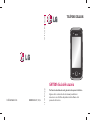 1
1
-
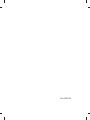 2
2
-
 3
3
-
 4
4
-
 5
5
-
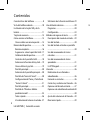 6
6
-
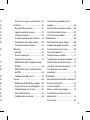 7
7
-
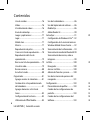 8
8
-
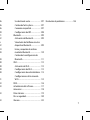 9
9
-
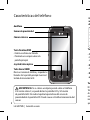 10
10
-
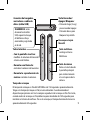 11
11
-
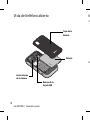 12
12
-
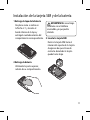 13
13
-
 14
14
-
 15
15
-
 16
16
-
 17
17
-
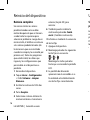 18
18
-
 19
19
-
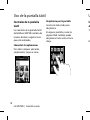 20
20
-
 21
21
-
 22
22
-
 23
23
-
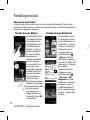 24
24
-
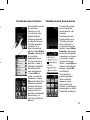 25
25
-
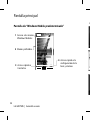 26
26
-
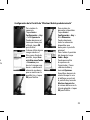 27
27
-
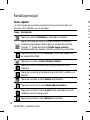 28
28
-
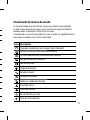 29
29
-
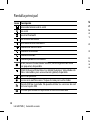 30
30
-
 31
31
-
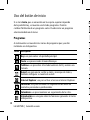 32
32
-
 33
33
-
 34
34
-
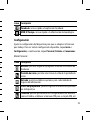 35
35
-
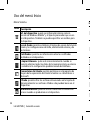 36
36
-
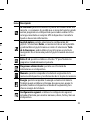 37
37
-
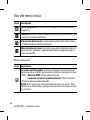 38
38
-
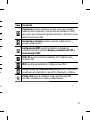 39
39
-
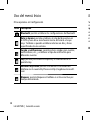 40
40
-
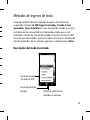 41
41
-
 42
42
-
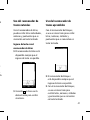 43
43
-
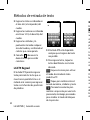 44
44
-
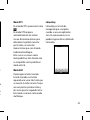 45
45
-
 46
46
-
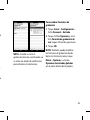 47
47
-
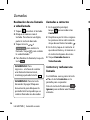 48
48
-
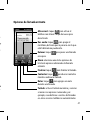 49
49
-
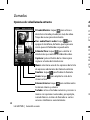 50
50
-
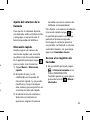 51
51
-
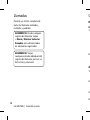 52
52
-
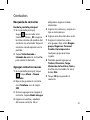 53
53
-
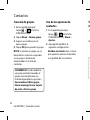 54
54
-
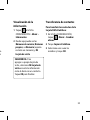 55
55
-
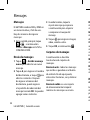 56
56
-
 57
57
-
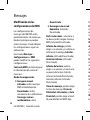 58
58
-
 59
59
-
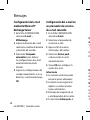 60
60
-
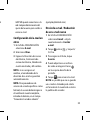 61
61
-
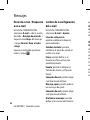 62
62
-
 63
63
-
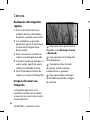 64
64
-
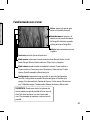 65
65
-
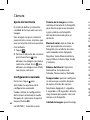 66
66
-
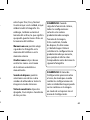 67
67
-
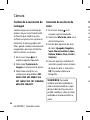 68
68
-
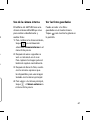 69
69
-
 70
70
-
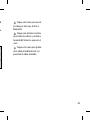 71
71
-
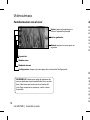 72
72
-
 73
73
-
 74
74
-
 75
75
-
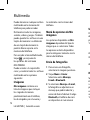 76
76
-
 77
77
-
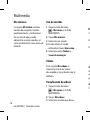 78
78
-
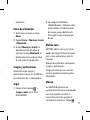 79
79
-
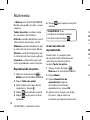 80
80
-
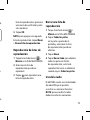 81
81
-
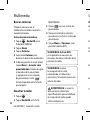 82
82
-
 83
83
-
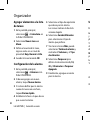 84
84
-
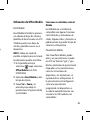 85
85
-
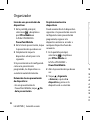 86
86
-
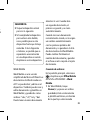 87
87
-
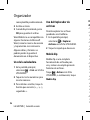 88
88
-
 89
89
-
 90
90
-
 91
91
-
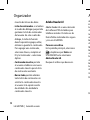 92
92
-
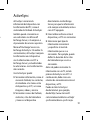 93
93
-
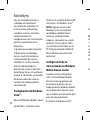 94
94
-
 95
95
-
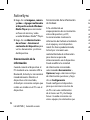 96
96
-
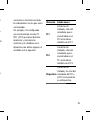 97
97
-
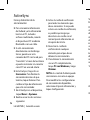 98
98
-
 99
99
-
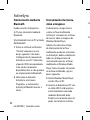 100
100
-
 101
101
-
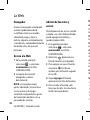 102
102
-
 103
103
-
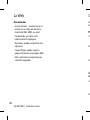 104
104
-
 105
105
-
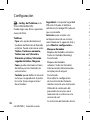 106
106
-
 107
107
-
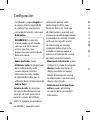 108
108
-
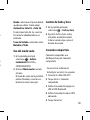 109
109
-
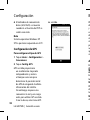 110
110
-
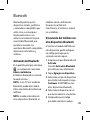 111
111
-
 112
112
-
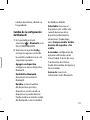 113
113
-
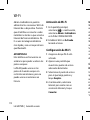 114
114
-
 115
115
-
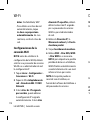 116
116
-
 117
117
-
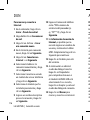 118
118
-
 119
119
-
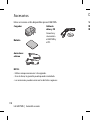 120
120
-
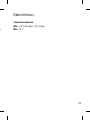 121
121
-
 122
122
-
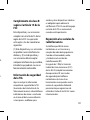 123
123
-
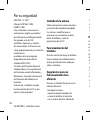 124
124
-
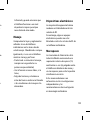 125
125
-
 126
126
-
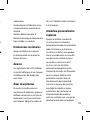 127
127
-
 128
128
-
 129
129
-
 130
130
-
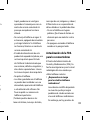 131
131
-
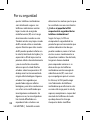 132
132
-
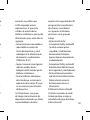 133
133
-
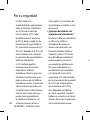 134
134
-
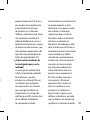 135
135
-
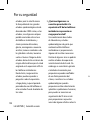 136
136
-
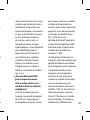 137
137
-
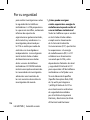 138
138
-
 139
139
-
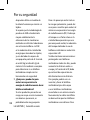 140
140
-
 141
141
-
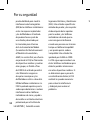 142
142
-
 143
143
-
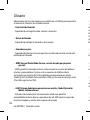 144
144
-
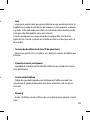 145
145
-
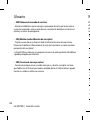 146
146
-
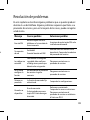 147
147
-
 148
148
-
 149
149
-
 150
150
-
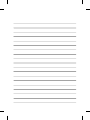 151
151
-
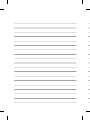 152
152
-
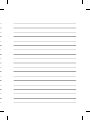 153
153
-
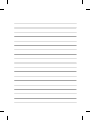 154
154
LG GM750H.ATFSTN Manual de usuario
- Categoría
- Smartphones
- Tipo
- Manual de usuario
Artículos relacionados
-
LG GM750H.ATFSTN Manual de usuario
-
LG GM750H.ATFSTN Manual de usuario
-
LG GM750H.ATFSTN Manual de usuario
-
LG GM750H.ATFSTN Manual de usuario
-
LG GM750H.ATFSTN Manual de usuario
-
LG GT810H.ACLRSV Manual de usuario
-
LG GT810H.ACLRSV Manual de usuario
-
LG Série GM750 Vodafone Manual de usuario
-
LG GM730F Manual de usuario
-
LG GD900F Manual de usuario